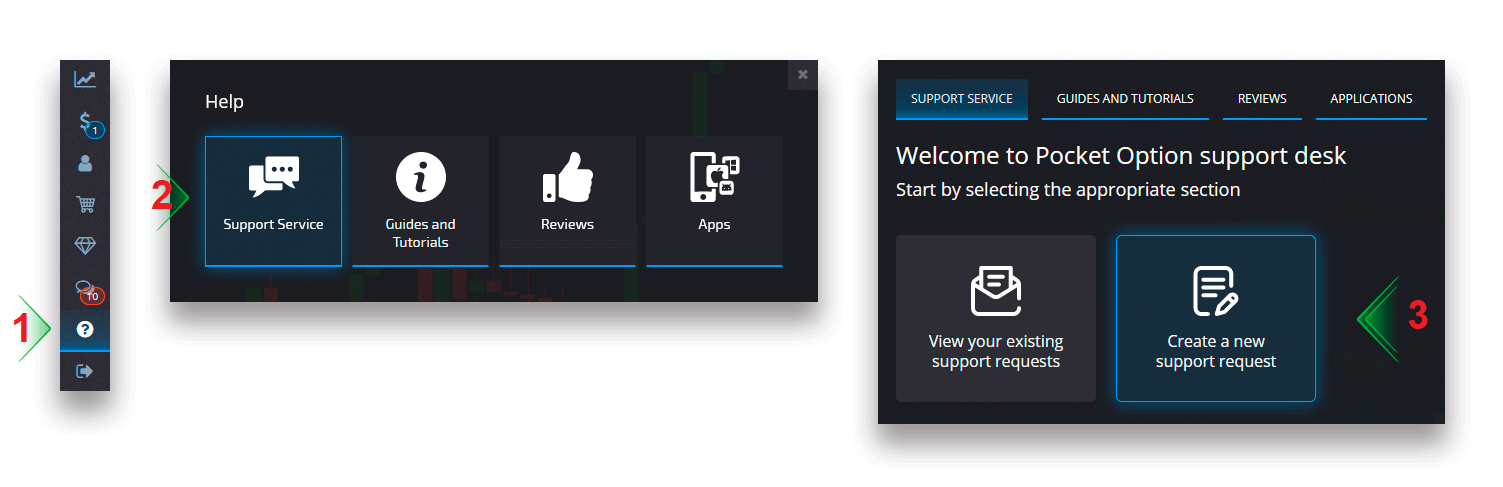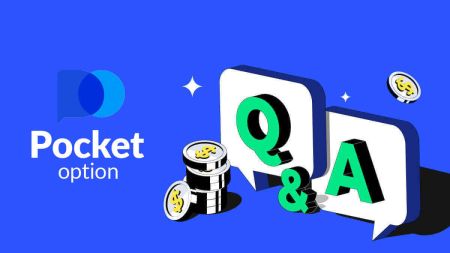ຄໍາຖາມທີ່ຖາມເລື້ອຍໆ (FAQ) ກ່ຽວກັບ Pocket Option
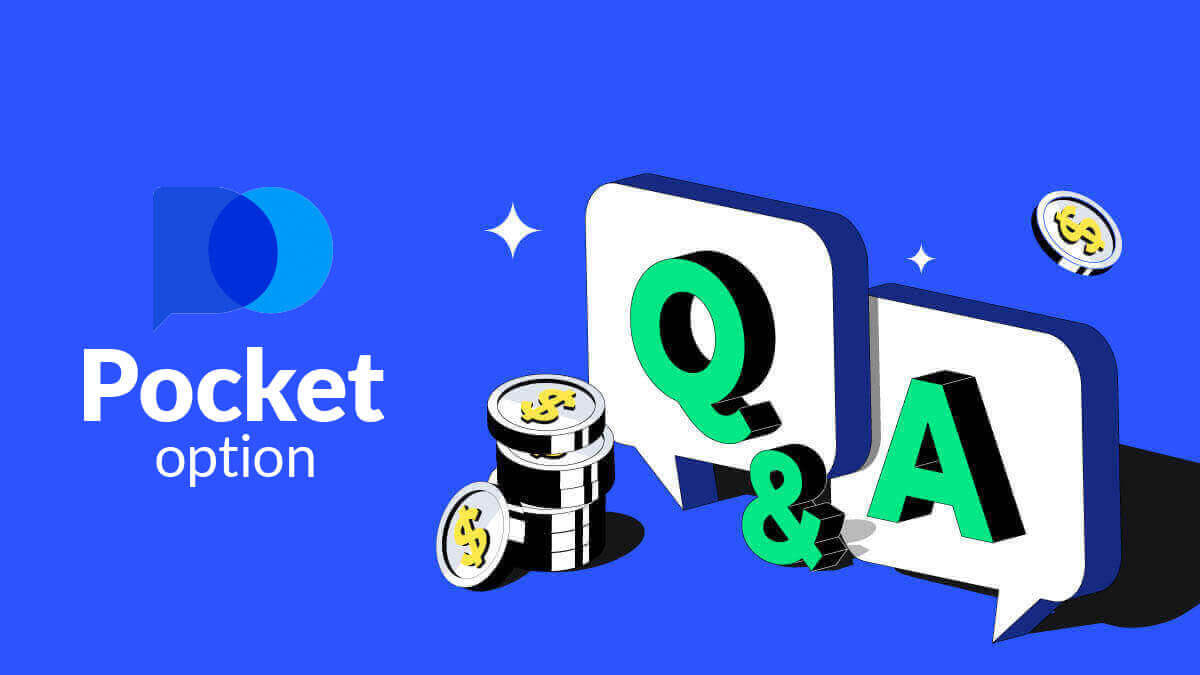
ການໂຕ້ຕອບ
ການປ່ຽນຮູບແບບສີສັນຂອງເວທີ
ເວັບໄຊທ໌ການຊື້ຂາຍທາງເລືອກ Pocket ມີ 4 ຮູບແບບສີທີ່ແຕກຕ່າງກັນ: ແສງສະຫວ່າງ, ຊ້ໍາ, ສີຂຽວຊ້ໍາ, ແລະຫົວຂໍ້ສີຟ້າເຂັ້ມ. ເພື່ອປ່ຽນຮູບແບບຮູບແບບຂອງເວທີ, ຊອກຫາເມນູ "ການຕັ້ງຄ່າ" ໂດຍການຄລິກໃສ່ຮູບສັນຍາລັກຂອງທ່ານໃນແຖບດ້ານເທິງຂອງການໂຕ້ຕອບການຊື້ຂາຍ, ແລະເລືອກຮູບແບບທີ່ສະດວກທີ່ສຸດ.
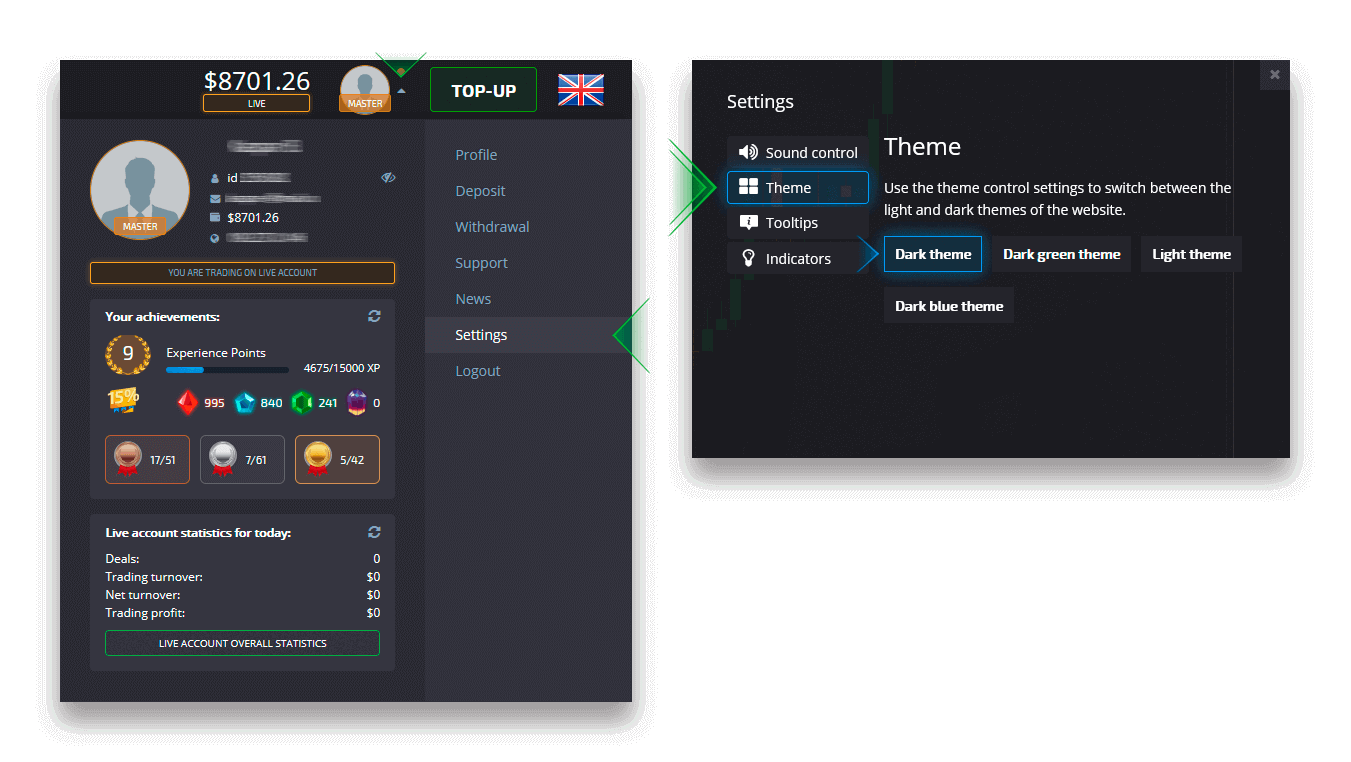
ສະແດງຕາຕະລາງຫຼາຍອັນ
ສໍາລັບການຊື້ຂາຍພ້ອມໆກັນໃນຫຼາຍຄູ່ສະກຸນເງິນ, ທ່ານສາມາດສະແດງຈາກ 2 ຫາ 4 ຕາຕະລາງເພື່ອຄວາມສະດວກຂອງທ່ານ. ກະລຸນາໃສ່ໃຈໃສ່ປຸ່ມທີ່ຢູ່ດ້ານເທິງຊ້າຍຂອງໜ້າຈໍທີ່ຕິດກັບໂລໂກ້ຂອງເວທີ. ໃຫ້ຄລິກໃສ່ມັນແລະເລືອກເອົາລະຫວ່າງການຈັດວາງຕາຕະລາງຫຼາຍ.
ທ່ານສາມາດປ່ຽນໄປໃຊ້ແຖບບຣາວເຊີຫຼາຍແຖບໄດ້ສະເໝີ ຖ້າທ່ານຕ້ອງການ.
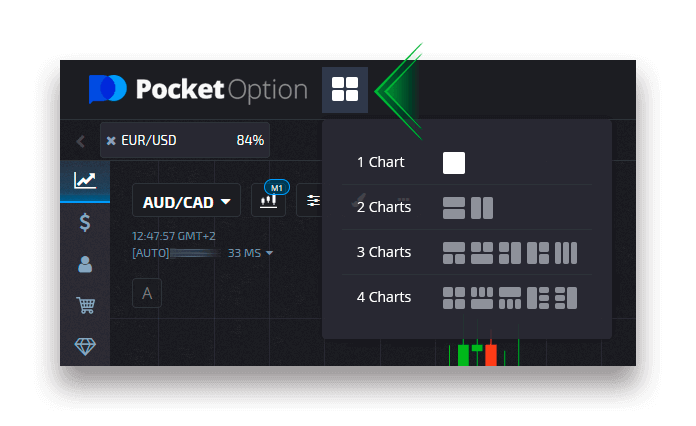
ຕໍາແຫນ່ງຄະນະກໍາມະການຄ້າ
ກະດານການຄ້າຕົ້ນຕໍແມ່ນໂດຍຄ່າເລີ່ມຕົ້ນທີ່ຕັ້ງຢູ່ດ້ານລຸ່ມຂອງການໂຕ້ຕອບການຊື້ຂາຍ. ທ່ານສາມາດປັບຕໍາແຫນ່ງຂອງຄະນະການຄ້າໃນເວລາທີ່ທ່ານຄລິກໃສ່ເຄື່ອງຫມາຍລູກສອນຂະຫນາດນ້ອຍໃນແຈເທິງຊ້າຍ.

ເຊື່ອງກະດານການຄ້າໃນຂະນະທີ່ໃຊ້ຫຼາຍຕາຕະລາງ
ເມື່ອໃຊ້ໂຫມດ multichart, ທ່ານສາມາດຊ່ອນກະດານການຄ້າ, ດັ່ງນັ້ນການປົດປ່ອຍພື້ນທີ່ເຮັດວຽກຂອງຫນ້າຈໍທັງຫມົດສໍາລັບຊັບສິນທີ່ກໍານົດໄວ້.
ເພື່ອເຊື່ອງກະດານການຊື້ຂາຍ, ໃຫ້ຄລິກໃສ່ປຸ່ມທີ່ມີໄອຄອນ gamepad. ປຸ່ມຈະປາກົດຢູ່ໃນໂໝດຫຼາຍແຜນຜັງເທົ່ານັ້ນ. ເພື່ອຟື້ນຟູແຜງການຊື້ຂາຍໃຫ້ກັບພື້ນທີ່ໃດນຶ່ງ, ໃຫ້ຄລິກໃສ່ປຸ່ມ gamepad ອີກເທື່ອຫນຶ່ງ (ສະແດງກະດານການຊື້ຂາຍ).
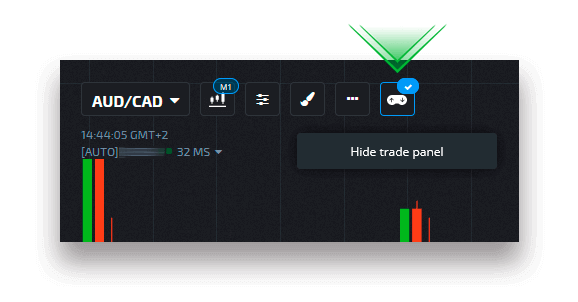
ປະເພດຕາຕະລາງ
ມີ 5 ປະເພດຕາຕະລາງທີ່ມີຢູ່ໃນເວທີ: ພື້ນທີ່, ເສັ້ນ, ທຽນຍີ່ປຸ່ນ, ບາ, ແລະ Heiken Ashi.
ຕາຕະລາງພື້ນທີ່ແມ່ນປະເພດຕາຕະລາງຫມາຍຕິກທີ່ເປັນຕົວແທນຂອງພື້ນທີ່ຕື່ມຂໍ້ມູນທີ່ທ່ານສາມາດເຫັນການເຄື່ອນໄຫວລາຄາໃນເວລາຈິງ. ຫມາຍຕິກແມ່ນການປ່ຽນແປງຕໍາ່ສຸດທີ່ຂອງລາຄາແລະສາມາດມີຫຼາຍຫມາຍຕິກຕໍ່ວິນາທີທີ່ສາມາດເບິ່ງໄດ້ດ້ວຍການຊູມສູງສຸດ.
ຕາຕະລາງເສັ້ນແມ່ນຄ້າຍຄືກັນກັບຕາຕະລາງພື້ນທີ່. ມັນຍັງເປັນຕາຕະລາງຫມາຍຕິກສະແດງໃຫ້ເຫັນການເຄື່ອນໄຫວຂອງລາຄາໃນເວລາທີ່ແທ້ຈິງແຕ່ໃນຮູບແບບຂອງເສັ້ນ.
ຕາຕະລາງ Candlestick ຊີ້ໃຫ້ເຫັນເຖິງລະດັບສູງຫາຕ່ໍາຂອງການເຄື່ອນໄຫວລາຄາໃນໄລຍະເວລາສະເພາະ. ພາກສ່ວນຂອງຮ່າງກາຍຂອງທຽນໄຂສະແດງໃຫ້ເຫັນຂອບເຂດລະຫວ່າງລາຄາເປີດແລະປິດຂອງມັນ. ໃນຂະນະທີ່, ເສັ້ນບາງໆ (ເງົາທຽນ) ສະແດງເຖິງການເຫນັງຕີງຂອງລາຄາສູງສຸດ ແລະຕໍ່າສຸດພາຍໃນອາຍຸຂອງທຽນ. ຖ້າລາຄາປິດສູງກວ່າລາຄາເປີດ, ທຽນໄຂຈະເປັນສີຂຽວ. ຖ້າລາຄາປິດຕໍ່າກວ່າລາຄາເປີດ, ທຽນໄຂຈະເປັນສີແດງ.
ຕາຕະລາງແຖບແມ່ນຄ້າຍຄືກັນກັບຕາຕະລາງ candlestick ຍ້ອນວ່າມັນຍັງສະແດງລາຄາເປີດ, ລາຄາປິດ, ແລະລະດັບສູງຫາຕ່ໍາ. ເສັ້ນແນວນອນເລັກນ້ອຍຢູ່ເບື້ອງຊ້າຍສະແດງລາຄາເປີດ, ເສັ້ນຢູ່ເບື້ອງຂວາແມ່ນລາຄາປິດ.
ຕາຕະລາງ Heiken Ashi ແມ່ນບໍ່ສາມາດແຍກອອກຈາກຕາຕະລາງ candlestick ຢູ່ glance ທໍາອິດ, ແຕ່ທຽນໄຂ Heiken Ashi ຖືກສ້າງຂື້ນຕາມສູດທີ່ອະນຸຍາດໃຫ້ເຮັດໃຫ້ສຽງລົບກວນແລະການເຫນັງຕີງຂອງລາຄາ.

ຕົວຊີ້ວັດ
ຕົວຊີ້ວັດແມ່ນເຄື່ອງມືທີ່ສ້າງທາງຄະນິດສາດຂອງການວິເຄາະດ້ານວິຊາການທີ່ຊ່ວຍໃຫ້ພໍ່ຄ້າຄາດຄະເນການເຄື່ອນໄຫວຂອງລາຄາແລະທ່າອ່ຽງຂອງຕະຫຼາດ.
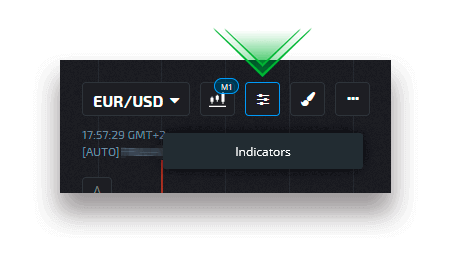
ຮູບແຕ້ມ
ຮູບແຕ້ມແມ່ນເຄື່ອງມືຂອງການວິເຄາະດ້ານວິຊາການທີ່ຄ້າຍຄືກັບເສັ້ນແລະຮູບຮ່າງເລຂາຄະນິດ. ພວກເຂົາສາມາດຖືກແຕ້ມຢູ່ໃນຕາຕະລາງຫຼືຕົວຊີ້ວັດ. ຮູບແຕ້ມສາມາດຖືກບັນທຶກໄວ້ສໍາລັບແຕ່ລະຊັບສິນສ່ວນບຸກຄົນ.
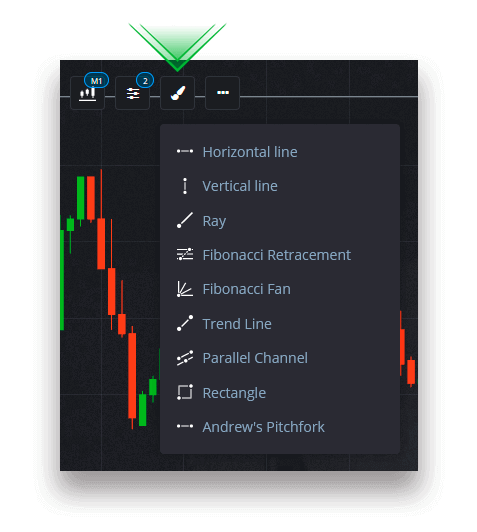
ຮັອດຄີ
ຖ້າທ່ານເປັນພໍ່ຄ້າທີ່ມີປະສົບການແລະທ່ານຕ້ອງການປະຫຍັດເວລາໃນເວລາທີ່ວາງການຄ້າ (ໃນການຊື້ຂາຍ CFD ທຸກໆ pip ແລະທຸກໆນາທີນັບ), ພາກນີ້ຖືກອອກແບບມາໂດຍສະເພາະສໍາລັບຈຸດປະສົງນີ້.ທ່ານສາມາດກະຕຸ້ນຫຼືປິດການທໍາງານ hotkeys, ຮຽນຮູ້ການຕັ້ງຄ່າ (ຫນ້າທີ່ແຕ່ລະກະແຈປະຕິບັດ), ແລະສືບຕໍ່ການຊື້ຂາຍເຊັ່ນມືອາຊີບ.
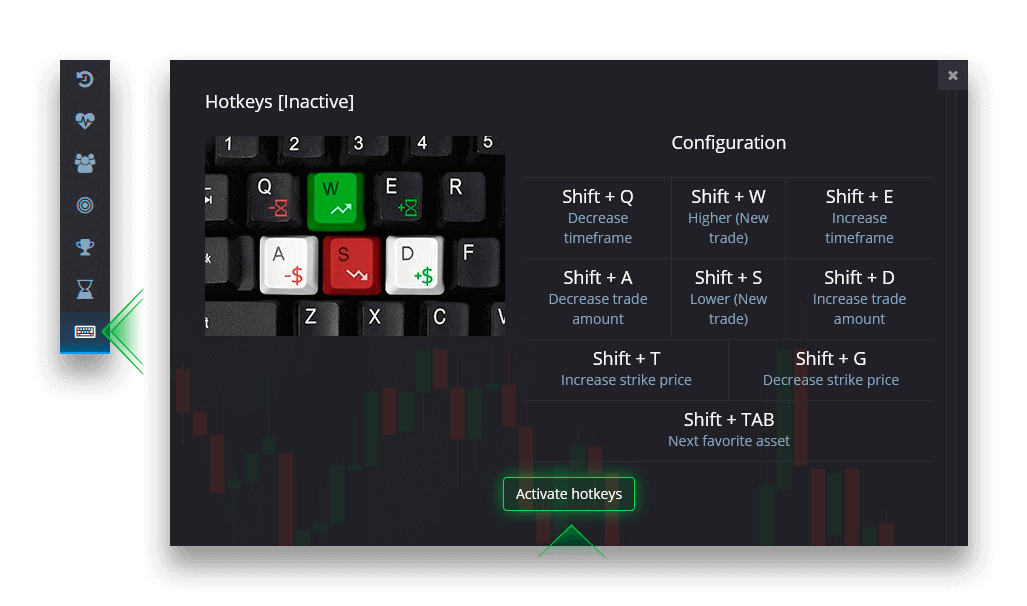
ບັນຊີຕົວຢ່າງ
ຂ້ອຍສາມາດໄດ້ຮັບກໍາໄລເພີ່ມເຕີມໃນບັນຊີຕົວຢ່າງໄດ້ບໍ?
ບັນຊີຕົວຢ່າງເປັນເຄື່ອງມືເພື່ອໃຫ້ເຈົ້າຄຸ້ນເຄີຍກັບເວທີ, ຝຶກທັກສະການຊື້ຂາຍຂອງທ່ານໃນຊັບສິນທີ່ແຕກຕ່າງກັນ, ແລະລອງໃຊ້ກົນໄກໃຫມ່ໃນຕາຕະລາງເວລາທີ່ແທ້ຈິງໂດຍບໍ່ມີຄວາມສ່ຽງ.
ເງິນທຶນໃນບັນຊີສາທິດ ບໍ່ແມ່ນຕົວຈິງ. ທ່ານສາມາດເພີ່ມພວກມັນໄດ້ໂດຍການສະຫຼຸບການຊື້ຂາຍທີ່ປະສົບຜົນສໍາເລັດ, ແຕ່ທ່ານ ບໍ່ສາມາດ ຖອນພວກມັນໄດ້.
ເມື່ອທ່ານພ້ອມທີ່ຈະເລີ່ມຕົ້ນການຊື້ຂາຍກັບກອງທຶນທີ່ແທ້ຈິງ, ທ່ານສາມາດສະຫຼັບກັບບັນຊີທີ່ແທ້ຈິງ.
ວິທີການປ່ຽນຈາກ Demo ເປັນບັນຊີທີ່ແທ້ຈິງ?
ເພື່ອສະຫຼັບລະຫວ່າງບັນຊີຂອງທ່ານ, ໃຫ້ເຮັດຕາມຂັ້ນຕອນເຫຼົ່ານີ້:
1. ຄລິກທີ່ບັນຊີຕົວຢ່າງຂອງທ່ານຢູ່ເທິງສຸດຂອງເວທີ.
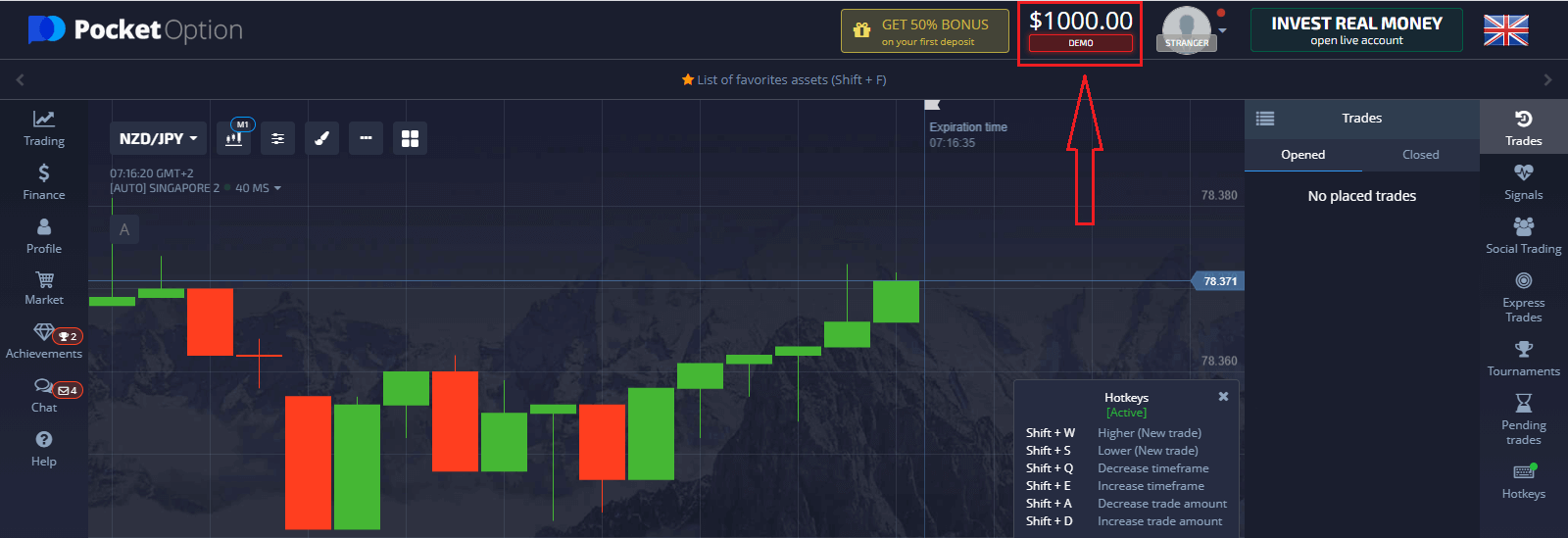
2. ຄລິກ “ບັນຊີສົດ”.
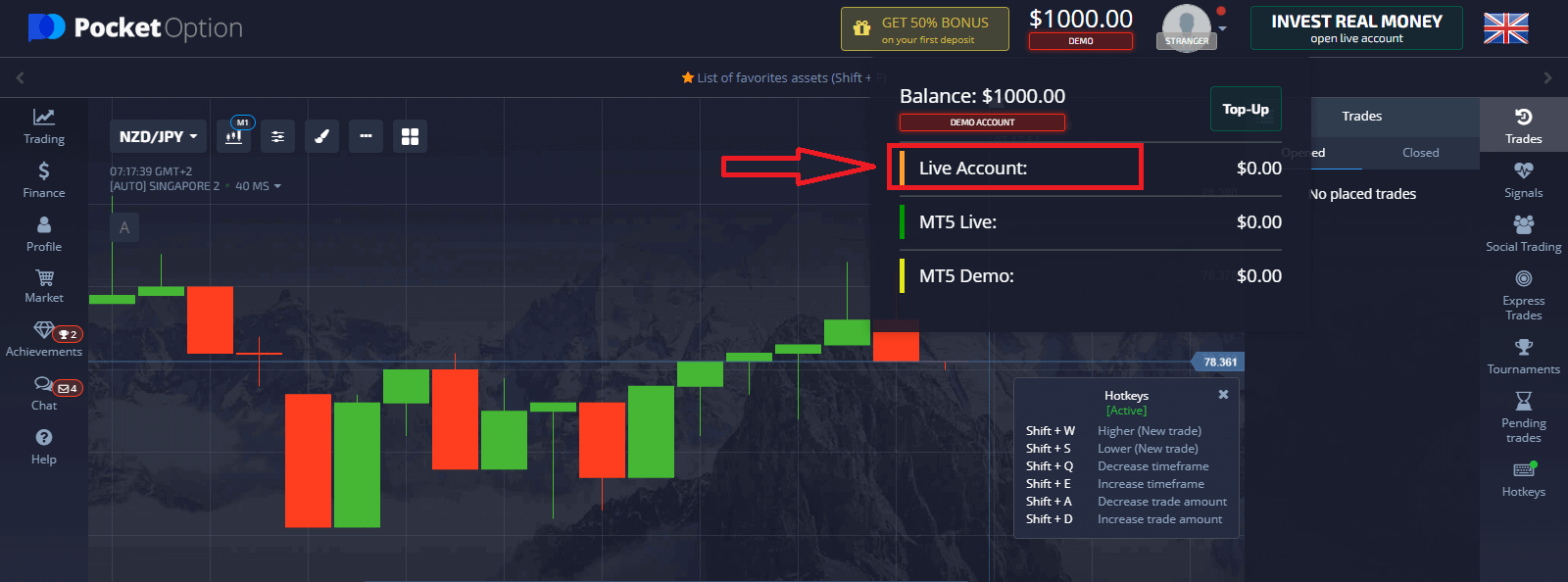
3. ເວທີຈະແຈ້ງໃຫ້ທ່ານຮູ້ວ່າທ່ານຕ້ອງເຮັດການລົງທຶນໃນບັນຊີຂອງທ່ານ (ຈໍານວນເງິນລົງທຶນຂັ້ນຕ່ໍາແມ່ນ $5). ກ່ອນອື່ນກະລຸນາຕື່ມຍອດເງິນເພື່ອເລີ່ມຕົ້ນການຊື້ຂາຍສົດ. ກົດ "ຝາກເງິນດຽວນີ້".
ຫຼັງຈາກການເຮັດໃຫ້ເງິນຝາກສົບຜົນສໍາເລັດ, ທ່ານສາມາດຊື້ຂາຍກັບບັນຊີທີ່ແທ້ຈິງ.
ການຕື່ມເງິນບັນຊີຕົວຢ່າງ
ໃນເມນູດ້ານເທິງ, ໃຫ້ຄລິກໃສ່ຍອດເງິນສາທິດແລະເລືອກ "Top-up" ທາງເລືອກທີ່ຈະເພີ່ມຈໍານວນໃດໆໃນບັນຊີຕົວຢ່າງຂອງທ່ານ.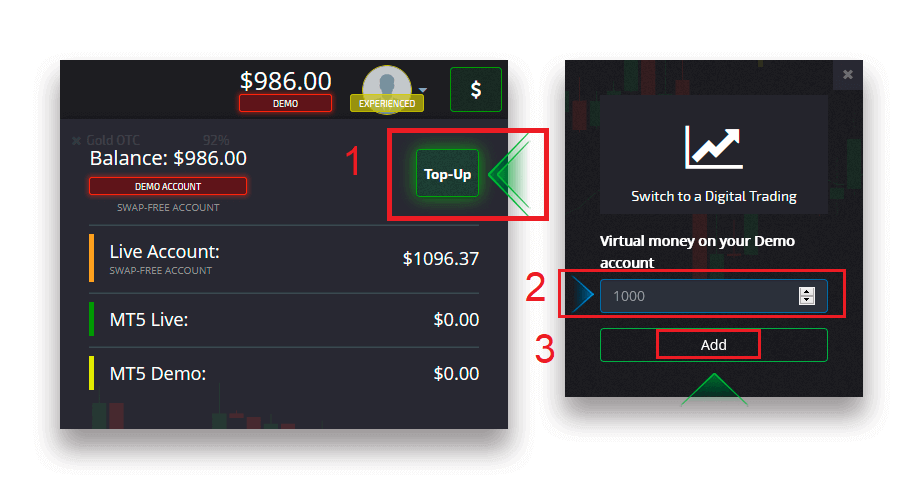
ການຢັ້ງຢືນ
ການກວດສອບຂໍ້ມູນຜູ້ໃຊ້ເປັນຂັ້ນຕອນທີ່ບັງຄັບໃຫ້ສອດຄ່ອງກັບຄວາມຕ້ອງການຂອງນະໂຍບາຍ KYC (ຮູ້ຈັກລູກຄ້າຂອງເຈົ້າ) ເຊັ່ນດຽວກັນກັບກົດລະບຽບການຕ້ານການຟອກເງິນສາກົນ (Anti Money Laundering).ໂດຍການໃຫ້ບໍລິການນາຍຫນ້າໃຫ້ກັບພໍ່ຄ້າຂອງພວກເຮົາ, ພວກເຮົາມີພັນທະທີ່ຈະກໍານົດຜູ້ໃຊ້ແລະຕິດຕາມກິດຈະກໍາທາງດ້ານການເງິນ. ເງື່ອນໄຂການກໍານົດພື້ນຖານໃນລະບົບແມ່ນການກວດສອບຕົວຕົນ, ທີ່ຢູ່ອາໃສຂອງລູກຄ້າແລະການຢືນຢັນອີເມລ໌.
ຢືນຢັນທີ່ຢູ່ອີເມວ
ເມື່ອທ່ານລົງທະບຽນແລ້ວ, ທ່ານຈະໄດ້ຮັບອີເມລ໌ຢືນຢັນ (ຂໍ້ຄວາມຈາກ Pocket Option) ເຊິ່ງປະກອບມີການເຊື່ອມຕໍ່ທີ່ທ່ານຕ້ອງການຄລິກເພື່ອຢືນຢັນທີ່ຢູ່ອີເມວຂອງທ່ານ.
ຖ້າຫາກວ່າທ່ານຍັງບໍ່ທັນໄດ້ຮັບອີເມລ໌ໃນທັນທີ, ເປີດຂໍ້ມູນຂອງທ່ານໂດຍການຄລິກ "Profile" ແລະຫຼັງຈາກນັ້ນໃຫ້ຄລິກໃສ່ "PROFILE" ແລະ

ໃນ "ຂໍ້ມູນຕົວຕົນ" ການຄລິກໃສ່ປຸ່ມ "Resend" ເພື່ອສົ່ງອີເມວການຢືນຢັນອື່ນ.

ຖ້າຫາກວ່າທ່ານບໍ່ໄດ້ຮັບອີເມລການຢືນຢັນຈາກພວກເຮົາທຸກ, ສົ່ງຂໍ້ຄວາມໄປ [email protected] ຈາກທີ່ຢູ່ອີເມວຂອງທ່ານທີ່ໃຊ້ໃນເວທີແລະພວກເຮົາຈະຢືນຢັນອີເມລຂອງທ່ານດ້ວຍຕົນເອງ.
ການຢັ້ງຢືນຕົວຕົນ
ຂະບວນການຢັ້ງຢືນເລີ່ມຕົ້ນເມື່ອທ່ານຕື່ມຂໍ້ມູນການລະບຸຕົວຕົນ ແລະທີ່ຢູ່ໃນໂປຣໄຟລ໌ຂອງເຈົ້າ ແລະອັບໂຫຼດເອກະສານທີ່ຕ້ອງການ.
ເປີດ ໜ້າ ໂປຣໄຟລ໌ ແລະຊອກຫາພາກສ່ວນສະຖານະຕົວຕົນ ແລະທີ່ຢູ່.
ເອົາໃຈໃສ່: ກະລຸນາສັງເກດ, ທ່ານຈໍາເປັນຕ້ອງໃສ່ທັງຫມົດຂໍ້ມູນສ່ວນບຸກຄົນແລະທີ່ຢູ່ໃນສະຖານະພາບຕົວຕົນແລະສະຖານະພາບທີ່ຢູ່ກ່ອນທີ່ຈະອັບໂຫຼດເອກະສານ.
ສໍາລັບການຢັ້ງຢືນຕົວຕົນພວກເຮົາຍອມຮັບການສະແກນ / ຮູບພາບຂອງຫນັງສືຜ່ານແດນ, ບັດປະຈໍາຕົວທ້ອງຖິ່ນ (ທັງສອງດ້ານ), ໃບຂັບຂີ່ (ທັງສອງດ້ານ). ຄລິກ ຫຼືວາງຮູບພາບໃນພາກສ່ວນທີ່ສອດຄ້ອງກັນຂອງໂປຣໄຟລ໌ຂອງທ່ານ.

ຮູບພາບເອກະສານຕ້ອງເປັນສີ, ບໍ່ຖືກຕັດ (ຂອບທັງຫມົດຂອງເອກະສານຕ້ອງເຫັນໄດ້), ແລະໃນຄວາມລະອຽດສູງ (ຂໍ້ມູນທັງຫມົດຕ້ອງເຫັນໄດ້ຊັດເຈນ).
ຕົວຢ່າງ:


ການຮ້ອງຂໍການກວດສອບຈະຖືກສ້າງຂື້ນເມື່ອທ່ານອັບໂຫລດຮູບພາບ. ທ່ານສາມາດຕິດຕາມຄວາມຄືບຫນ້າຂອງການກວດສອບຂອງທ່ານໃນຕົ໋ວສະຫນັບສະຫນູນທີ່ເຫມາະສົມ, ບ່ອນທີ່ຜູ້ຊ່ຽວຊານຈະຕອບ.
ການຢັ້ງຢືນທີ່ຢູ່
ຂະບວນການຢັ້ງຢືນເລີ່ມຕົ້ນເມື່ອທ່ານຕື່ມຂໍ້ມູນການລະບຸຕົວຕົນ ແລະທີ່ຢູ່ໃນໂປຣໄຟລ໌ຂອງເຈົ້າ ແລະອັບໂຫຼດເອກະສານທີ່ຕ້ອງການ.
ເປີດ ໜ້າ ໂປຣໄຟລ໌ ແລະຊອກຫາພາກສ່ວນສະຖານະຕົວຕົນ ແລະທີ່ຢູ່.
ເອົາໃຈໃສ່: ກະລຸນາສັງເກດ, ທ່ານຈໍາເປັນຕ້ອງໃສ່ທັງຫມົດຂໍ້ມູນສ່ວນບຸກຄົນແລະທີ່ຢູ່ໃນສະຖານະພາບຕົວຕົນແລະສະຖານະພາບທີ່ຢູ່ກ່ອນທີ່ຈະອັບໂຫຼດເອກະສານ.
ຊ່ອງຂໍ້ມູນທັງໝົດຕ້ອງສຳເລັດ (ຍົກເວັ້ນ “ທີ່ຢູ່ແຖວ 2” ເຊິ່ງເປັນທາງເລືອກ). ສຳລັບການຢັ້ງຢືນທີ່ຢູ່ ພວກເຮົາຮັບເອກະສານທີ່ອອກເອກະສານຢັ້ງຢືນທີ່ຢູ່ທີ່ອອກໃຫ້ໃນຊື່ເຈົ້າຂອງບັນຊີ ແລະທີ່ຢູ່ບໍ່ເກີນ 3 ເດືອນກ່ອນ (ໃບບິນຄ່າສາທາລະນູປະໂພກ, ໃບແຈ້ງຍອດທະນາຄານ, ໃບຮັບຮອງທີ່ຢູ່). ຄລິກ ຫຼືວາງຮູບພາບໃນພາກສ່ວນທີ່ສອດຄ້ອງກັນຂອງໂປຣໄຟລ໌ຂອງທ່ານ.

ຮູບພາບເອກະສານຕ້ອງເປັນສີ, ຄວາມລະອຽດສູງ ແລະ ບໍ່ຖືກຕັດ (ຂອບທັງໝົດຂອງເອກະສານແມ່ນເຫັນໄດ້ຊັດເຈນ ແລະ ບໍ່ຖືກຕັດ).
ຕົວຢ່າງ:

ການຮ້ອງຂໍການກວດສອບຈະຖືກສ້າງຂື້ນເມື່ອທ່ານອັບໂຫລດຮູບພາບ. ທ່ານສາມາດຕິດຕາມຄວາມຄືບຫນ້າຂອງການກວດສອບຂອງທ່ານໃນຕົ໋ວສະຫນັບສະຫນູນທີ່ເຫມາະສົມ, ບ່ອນທີ່ຜູ້ຊ່ຽວຊານຈະຕອບ.
ການຢັ້ງຢືນບັດທະນາຄານ
ການຢັ້ງຢືນບັດຈະສາມາດໃຊ້ໄດ້ເມື່ອຮ້ອງຂໍການຖອນເງິນດ້ວຍວິທີນີ້.
ຫຼັງຈາກການຮ້ອງຂໍຖອນໄດ້ຖືກສ້າງຕັ້ງຂຶ້ນເປີດ ຫນ້າ ຂໍ້ມູນ ແລະສະຖານທີ່ "ການກວດສອບບັດເຄຣດິດ / ບັດເດບິດ" ພາກສ່ວນ.

ສໍາລັບການຢັ້ງຢືນບັດທະນາຄານ, ທ່ານຈໍາເປັນຕ້ອງໄດ້ອັບໂຫລດຮູບພາບທີ່ສະແກນແລ້ວ (ຮູບພາບ) ຂອງດ້ານຫນ້າແລະດ້ານຫລັງຂອງບັດຂອງທ່ານກັບພາກສ່ວນທີ່ສອດຄ້ອງກັນຂອງໂປຣໄຟລ໌ຂອງທ່ານ (ການຢັ້ງຢືນບັດເຄຣດິດ / ເດບິດ). ຢູ່ດ້ານໜ້າ, ກະລຸນາກວມເອົາຕົວເລກທັງໝົດຍົກເວັ້ນ 4 ໂຕທຳອິດ ແລະ ຕົວເລກສຸດທ້າຍ. ຢູ່ດ້ານຫຼັງຂອງບັດ, ກວມເອົາລະຫັດ CVV ແລະໃຫ້ແນ່ໃຈວ່າບັດໄດ້ຖືກເຊັນ.
ຕົວຢ່າງ:

ການຮ້ອງຂໍການຢັ້ງຢືນຈະຖືກສ້າງຂື້ນຫຼັງຈາກຂະບວນການເລີ່ມຕົ້ນ. ທ່ານສາມາດນໍາໃຊ້ຄໍາຮ້ອງຂໍນັ້ນເພື່ອຕິດຕາມຄວາມຄືບຫນ້າຂອງການກວດສອບຫຼືຕິດຕໍ່ທີມງານສະຫນັບສະຫນູນຂອງພວກເຮົາສໍາລັບການຊ່ວຍເຫຼືອ.
ຝາກ
ເພື່ອເຮັດໃຫ້ເງິນຝາກ, ເປີດພາກສ່ວນ "ການເງິນ" ໃນແຜງດ້ານຊ້າຍແລະເລືອກເມນູ "ເງິນຝາກ".
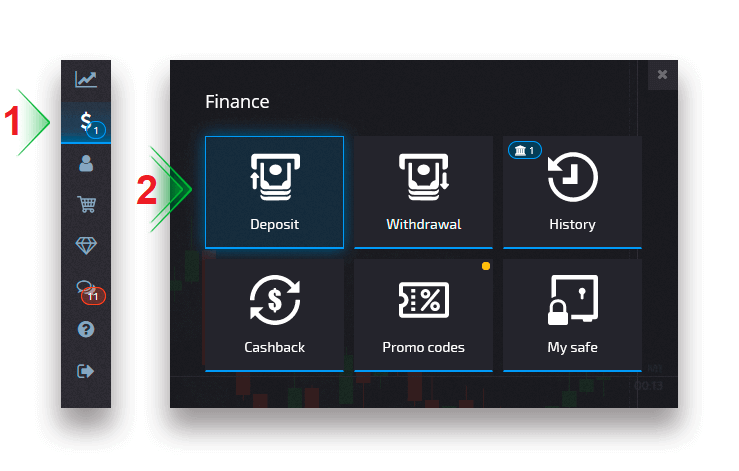
ເລືອກວິທີການຊໍາລະເງິນທີ່ສະດວກ ແລະປະຕິບັດຕາມຄໍາແນະນໍາໃນຫນ້າຈໍເພື່ອເຮັດສໍາເລັດການຈ່າຍເງິນຂອງທ່ານ. ກະລຸນາຮັບຊາບວ່າຈຳນວນເງິນຝາກຂັ້ນຕ່ຳແມ່ນແຕກຕ່າງກັນໄປຕາມວິທີການທີ່ເລືອກ ແລະຂົງເຂດຂອງທ່ານ. ບາງວິທີການຊໍາລະເງິນຕ້ອງການການຢັ້ງຢືນບັນຊີເຕັມຮູບແບບ.
ຈໍານວນເງິນຝາກຂອງທ່ານສາມາດເພີ່ມລະດັບໂປຣໄຟລ໌ຂອງທ່ານຕາມຄວາມເຫມາະສົມ. ຄລິກທີ່ປຸ່ມ "Sompare" ເພື່ອເບິ່ງຄຸນສົມບັດເພີ່ມເຕີມຂອງລະດັບໂປຣໄຟລ໌ທີ່ສູງຂຶ້ນ.
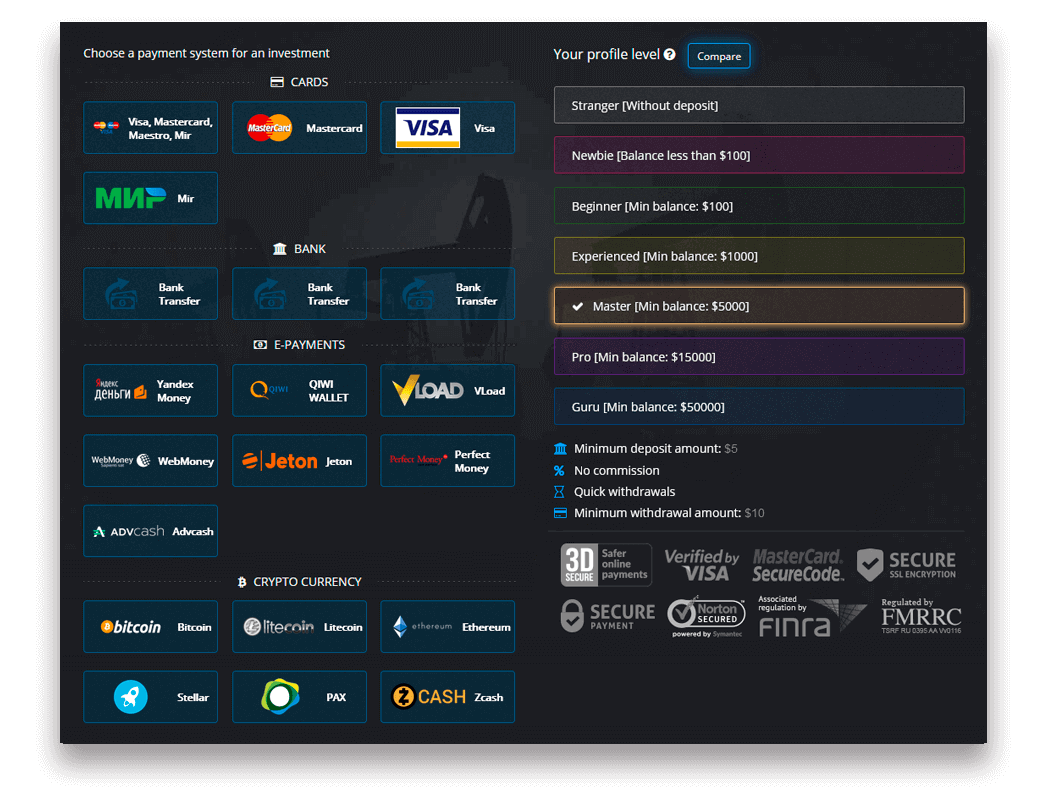
ເອົາໃຈໃສ່: ກະລຸນາສັງເກດວ່າສໍາລັບເຫດຜົນຄວາມປອດໄພການຖອນເງິນແມ່ນມີພຽງແຕ່ຜ່ານວິທີການຊໍາລະດຽວກັນທີ່ໄດ້ຖືກນໍາໃຊ້ໃນເມື່ອກ່ອນສໍາລັບການຝາກ.
ເງິນຝາກ Cryptocurrency
ໃນຫນ້າການເງິນ - ເງິນຝາກ, ເລືອກ cryptocurrency ທີ່ຕ້ອງການເພື່ອດໍາເນີນການຊໍາລະຂອງທ່ານ, ແລະປະຕິບັດຕາມຄໍາແນະນໍາໃນຫນ້າຈໍ.
ການຈ່າຍເງິນສ່ວນໃຫຍ່ຈະຖືກປະມວນຜົນທັນທີ. ຢ່າງໃດກໍຕາມ, ຖ້າທ່ານກໍາລັງສົ່ງເງິນຈາກການບໍລິການ, ມັນອາດຈະນໍາໃຊ້ຄ່າທໍານຽມຫຼືສົ່ງການຈ່າຍເງິນເປັນຫຼາຍພາກສ່ວນ.
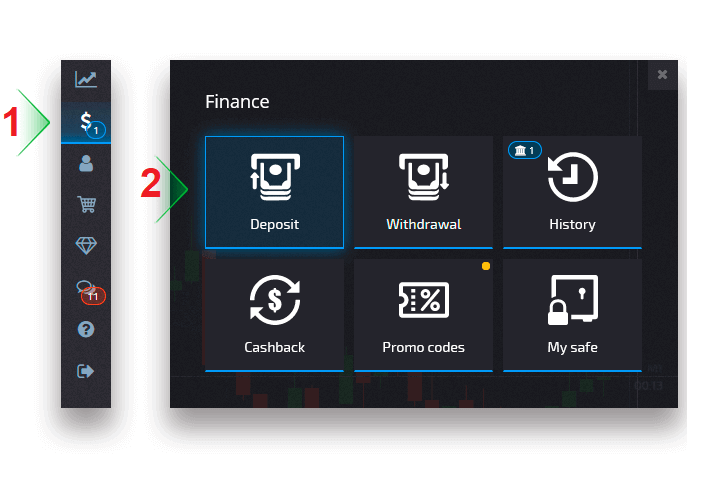
ເລືອກ Crypto ທີ່ທ່ານຕ້ອງການທີ່ຈະຝາກໃສ່
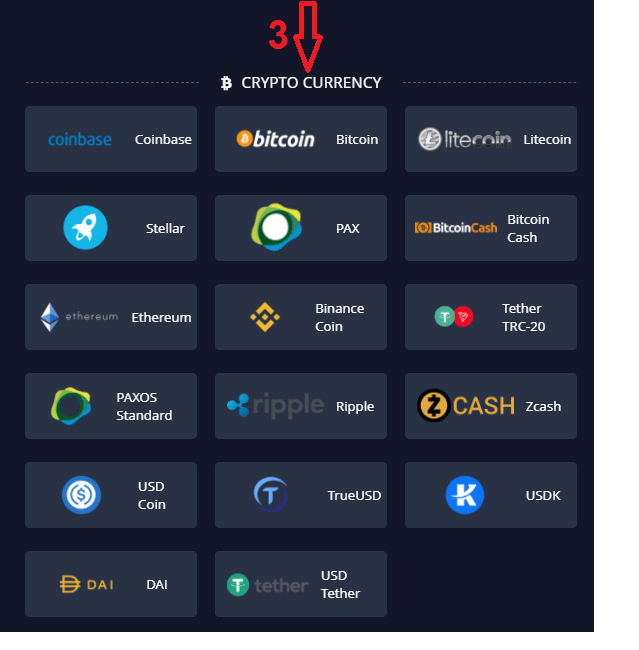
ຈໍານວນເງິນ, ເລືອກເອົາຂອງຂວັນຂອງທ່ານສໍາລັບການຝາກແລະຄລິກໃສ່ "ສືບຕໍ່".

ຫຼັງຈາກທີ່ຄລິກໃສ່ "ສືບຕໍ່", ທ່ານຈະເຫັນທີ່ຢູ່ທີ່ຈະຝາກໃນ Pocket Option
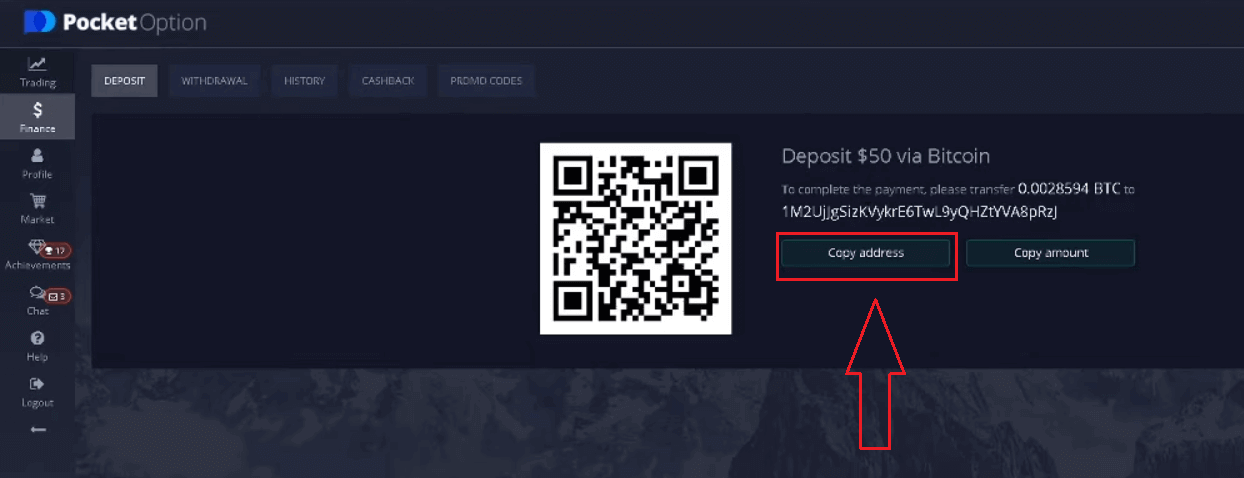
Go go ປະຫວັດການກວດສອບເງິນຝາກຫຼ້າສຸດຂອງທ່ານ.
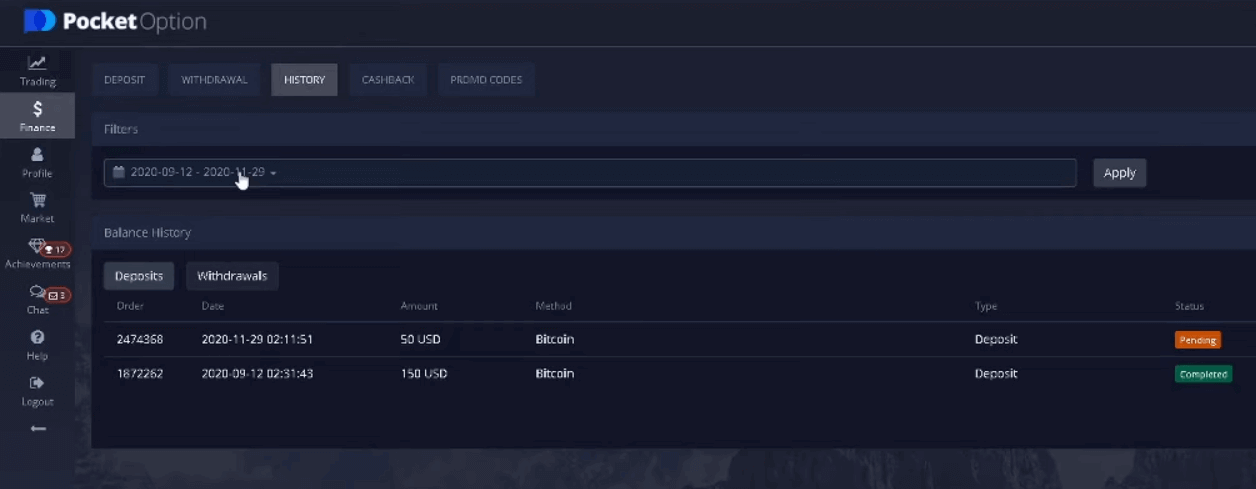
ເອົາໃຈໃສ່: ຖ້າຫາກວ່າການຝາກເງິນ cryptocurrency ຂອງທ່ານບໍ່ໄດ້ຮັບການປະຕິບັດທັນທີທັນໃດ, ຕິດຕໍ່ຫາບໍລິການສະຫນັບສະຫນູນແລະໃຫ້ hash ID ການເຮັດທຸລະກໍາໃນຮູບແບບຂໍ້ຄວາມຫຼືຄັດຕິດ url-link ກັບການໂອນຂອງທ່ານໃນ block explorer.
ເງິນຝາກ Visa/Mastercard
ໃນໜ້າການເງິນ - ການຝາກເງິນ , ເລືອກວິທີຈ່າຍເງິນ Visa, Mastercard.
ມັນອາດຈະມີຢູ່ໃນຫຼາຍສະກຸນເງິນຂຶ້ນກັບພາກພື້ນ. ແນວໃດກໍ່ຕາມ, ຍອດເງິນໃນບັນຊີການຊື້ຂາຍຂອງທ່ານຈະຖືກສະໜອງທຶນເປັນ USD (ການແປງສະກຸນເງິນແມ່ນນຳໃຊ້).
ເອົາໃຈໃສ່: ສໍາລັບບາງປະເທດແລະພາກພື້ນ, ວິທີການເງິນຝາກ Visa/Mastercard ຮຽກຮ້ອງໃຫ້ມີການຢັ້ງຢືນບັນຊີຢ່າງເຕັມທີ່ກ່ອນທີ່ຈະນໍາໃຊ້. ຈໍານວນເງິນຝາກຂັ້ນຕ່ໍາຍັງແຕກຕ່າງກັນ.
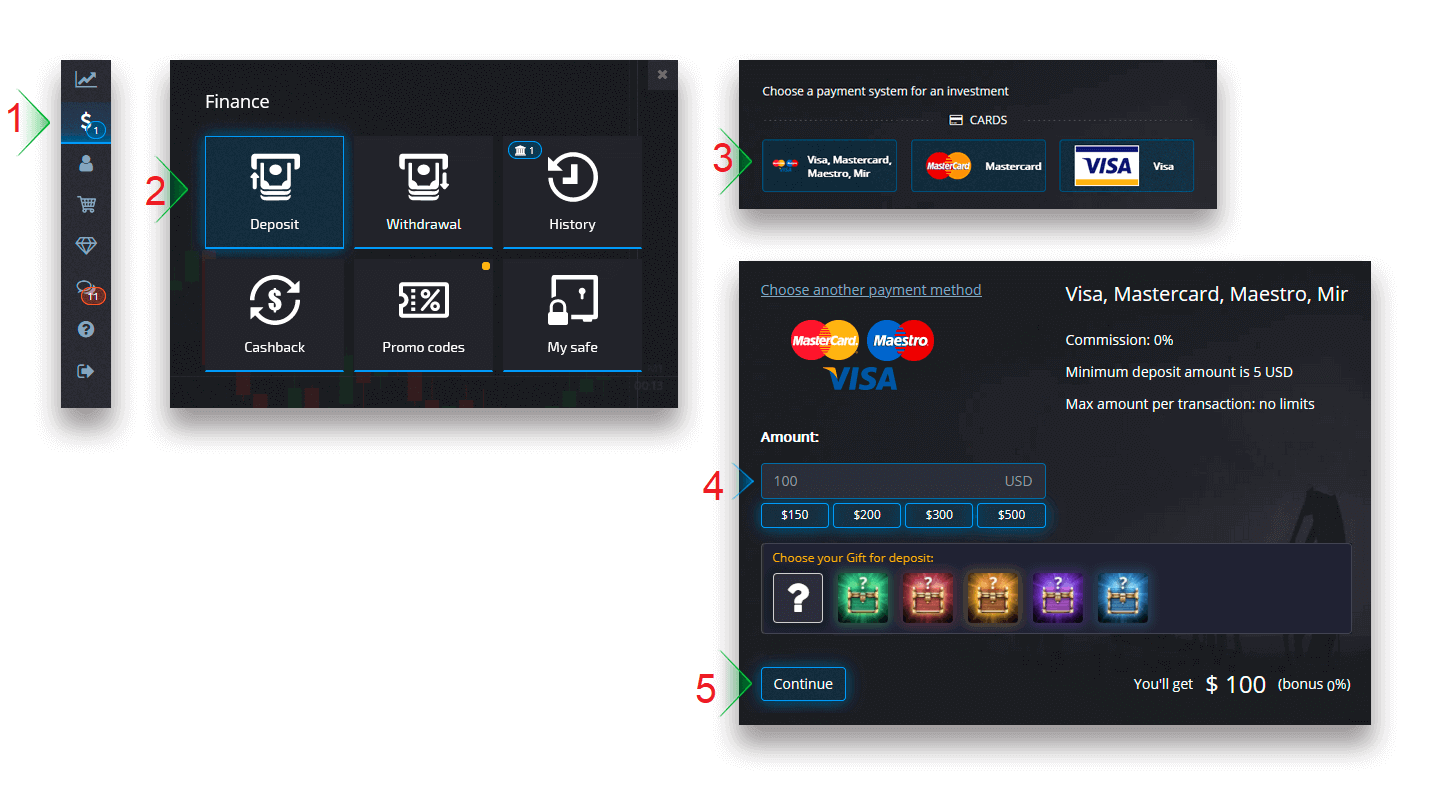
ເມື່ອການຈ່າຍເງິນສໍາເລັດແລ້ວ, ມັນຈະໃຊ້ເວລາສອງສາມນາທີທີ່ຈະປາກົດຢູ່ໃນຍອດເງິນໃນບັນຊີການຄ້າຂອງທ່ານ.
ເງິນຝາກ eWallet
ໃນດ້ານການເງິນ — ໜ້າ ເງິນຝາກ , ເລືອກ eWallet ເພື່ອດຳເນີນການຈ່າຍເງິນຂອງທ່ານ.
ປະຕິບັດຕາມຄໍາແນະນໍາໃນຫນ້າຈໍເພື່ອເຮັດສໍາເລັດການຈ່າຍເງິນຂອງທ່ານ. ການຈ່າຍເງິນສ່ວນໃຫຍ່ຈະຖືກປະມວນຜົນທັນທີ. ຖ້າບໍ່ດັ່ງນັ້ນ, ທ່ານອາດຈະຕ້ອງລະບຸ ID ການເຮັດທຸລະກໍາໃນຄໍາຮ້ອງຂໍການຊ່ວຍເຫຼືອ.
ເອົາໃຈໃສ່: ສໍາລັບປະເທດແລະພາກພື້ນສະເພາະໃດຫນຶ່ງ, ວິທີການຝາກ eWallet ຮຽກຮ້ອງໃຫ້ມີການກວດສອບບັນຊີຢ່າງເຕັມທີ່. ຈໍານວນເງິນຝາກຂັ້ນຕ່ໍາຍັງແຕກຕ່າງກັນ.
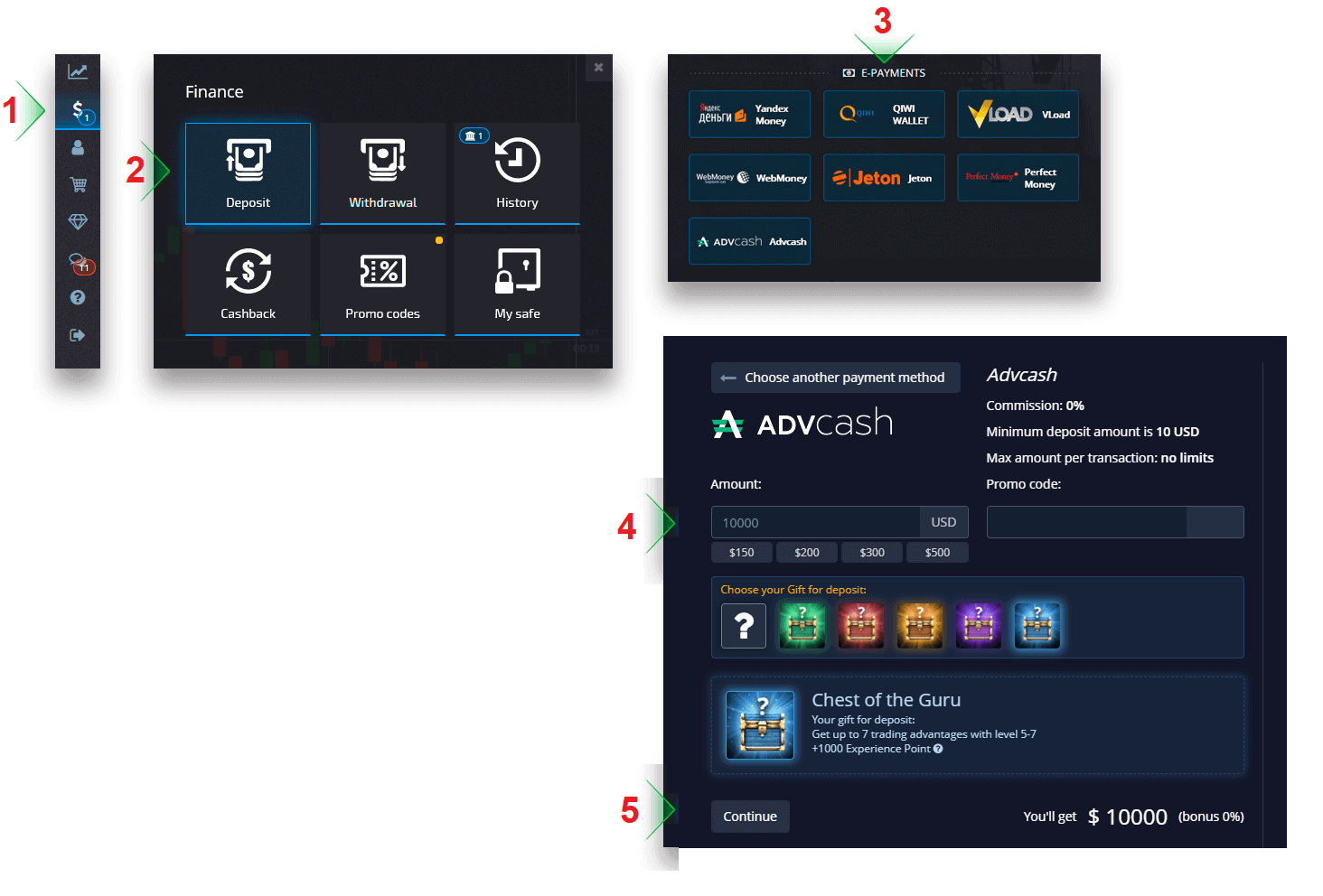
ເງິນຝາກການໂອນເງິນ
ການໂອນທະນາຄານແມ່ນເປັນຕົວແທນໃນຫຼາຍວິທີການຊໍາລະເງິນ, ລວມທັງການໂອນທະນາຄານທ້ອງຖິ່ນ, ຕ່າງປະເທດ, SEPA, ແລະອື່ນໆ.
ໃນຫນ້າການເງິນ - ເງິນຝາກ , ເລືອກການໂອນເງິນເພື່ອດໍາເນີນການຊໍາລະຂອງທ່ານ.
ໃສ່ຂໍ້ມູນທະນາຄານທີ່ຕ້ອງການ ແລະໃນຂັ້ນຕອນຕໍ່ໄປ, ທ່ານຈະໄດ້ຮັບໃບແຈ້ງໜີ້. ຈ່າຍໃບແຈ້ງຫນີ້ໂດຍໃຊ້ບັນຊີທະນາຄານຂອງທ່ານເພື່ອສໍາເລັດເງິນຝາກ.
ເອົາໃຈໃສ່: ສໍາລັບປະເທດແລະພາກພື້ນສະເພາະໃດຫນຶ່ງ, ວິທີການເງິນຝາກ Bank Wire ຮຽກຮ້ອງໃຫ້ມີການກວດສອບບັນຊີຢ່າງເຕັມທີ່. ຈໍານວນເງິນຝາກຂັ້ນຕ່ໍາຍັງແຕກຕ່າງກັນ.
ເອົາໃຈໃສ່: ມັນອາດຈະໃຊ້ເວລາສອງສາມມື້ສໍາລັບການໂອນທີ່ຈະໄດ້ຮັບໂດຍທະນາຄານຂອງພວກເຮົາ. ເມື່ອໄດ້ຮັບເງິນແລ້ວ, ຍອດເງິນໃນບັນຊີຂອງທ່ານຈະຖືກອັບເດດ.
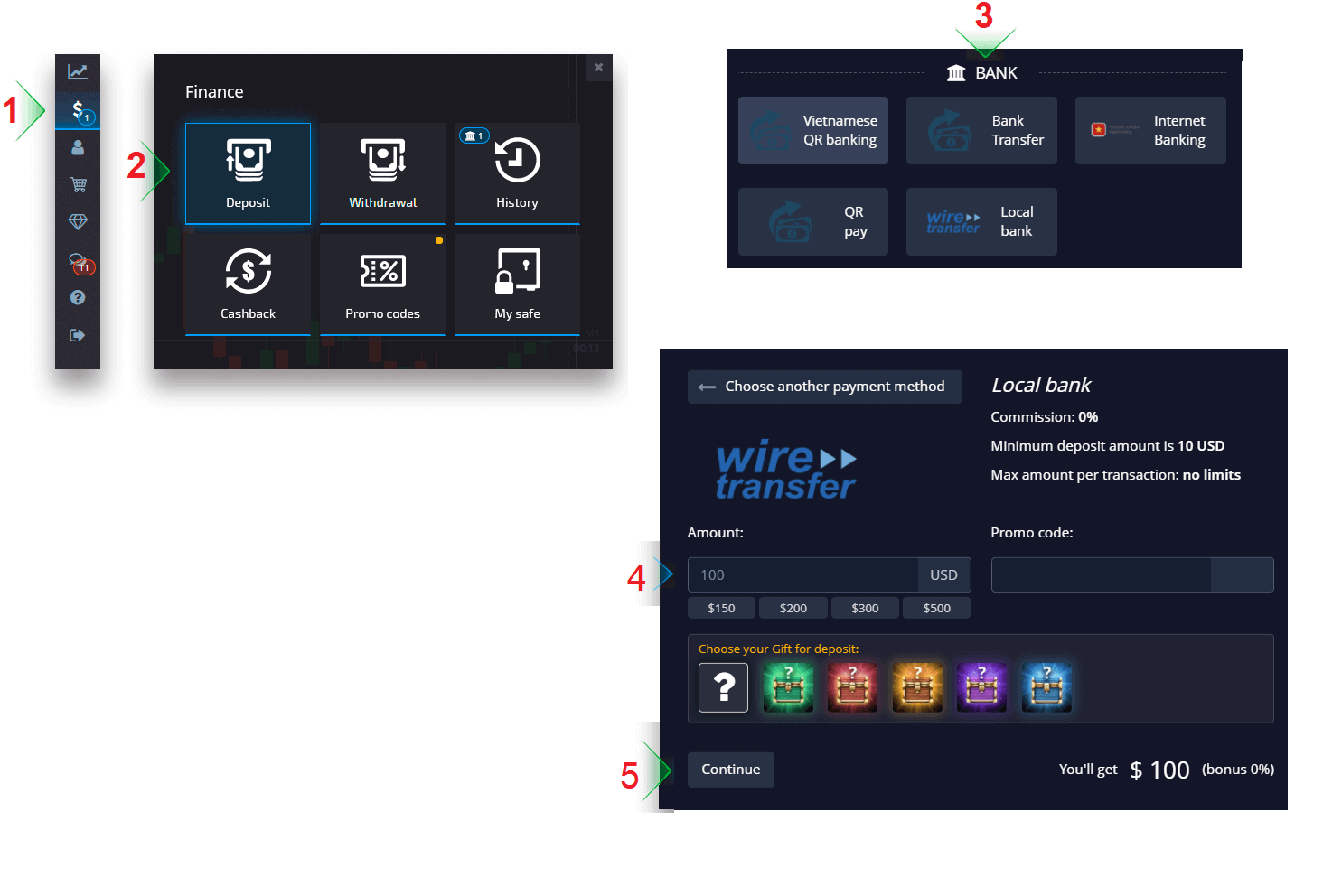
ຝາກເງິນໃນການປະມວນຜົນ, ເວລາ ແລະຄ່າທຳນຽມຕ່າງໆ
ບັນຊີການຊື້ຂາຍໃນເວທີຂອງພວກເຮົາແມ່ນມີຢູ່ໃນ USD ເທົ່ານັ້ນ. ຢ່າງໃດກໍຕາມ, ທ່ານສາມາດຕື່ມເງິນໃສ່ບັນຊີຂອງທ່ານໃນສະກຸນເງິນໃດໆ, ຂຶ້ນກັບວິທີການຊໍາລະ. ເງິນທຶນຈະຖືກປ່ຽນອັດຕະໂນມັດ. ພວກເຮົາບໍ່ຄິດຄ່າບໍລິການເງິນຝາກຫຼືຄ່າທໍານຽມການປ່ຽນແປງສະກຸນເງິນ. ຢ່າງໃດກໍ່ຕາມ, ລະບົບການຈ່າຍເງິນທີ່ເຈົ້າໃຊ້ອາດຈະໃຊ້ຄ່າທໍານຽມບາງຢ່າງ.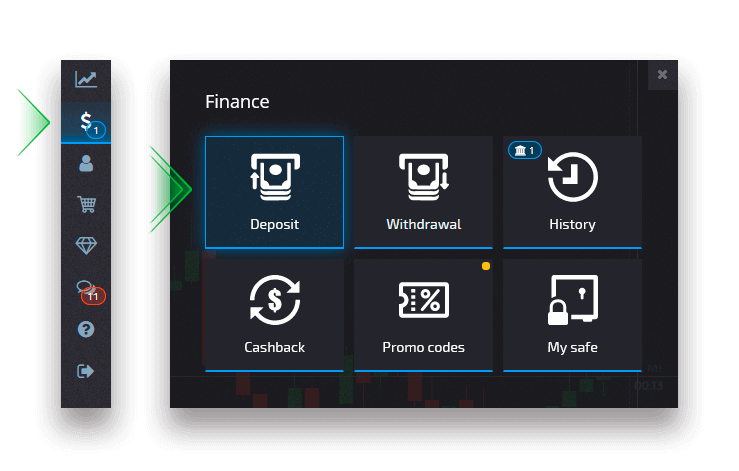
ນຳໃຊ້ລະຫັດໂປຣໂມຊັນໂບນັດເງິນຝາກ
ເພື່ອນຳໃຊ້ລະຫັດໂປຣໂມຊັນ ແລະຮັບໂບນັດເງິນຝາກ, ທ່ານຕ້ອງວາງມັນໃສ່ໃນກ່ອງລະຫັດໂປຣໂມຊັນໃນໜ້າເງິນຝາກ.ເງື່ອນໄຂໂບນັດເງິນຝາກຈະປາກົດຢູ່ໃນຫນ້າຈໍ.
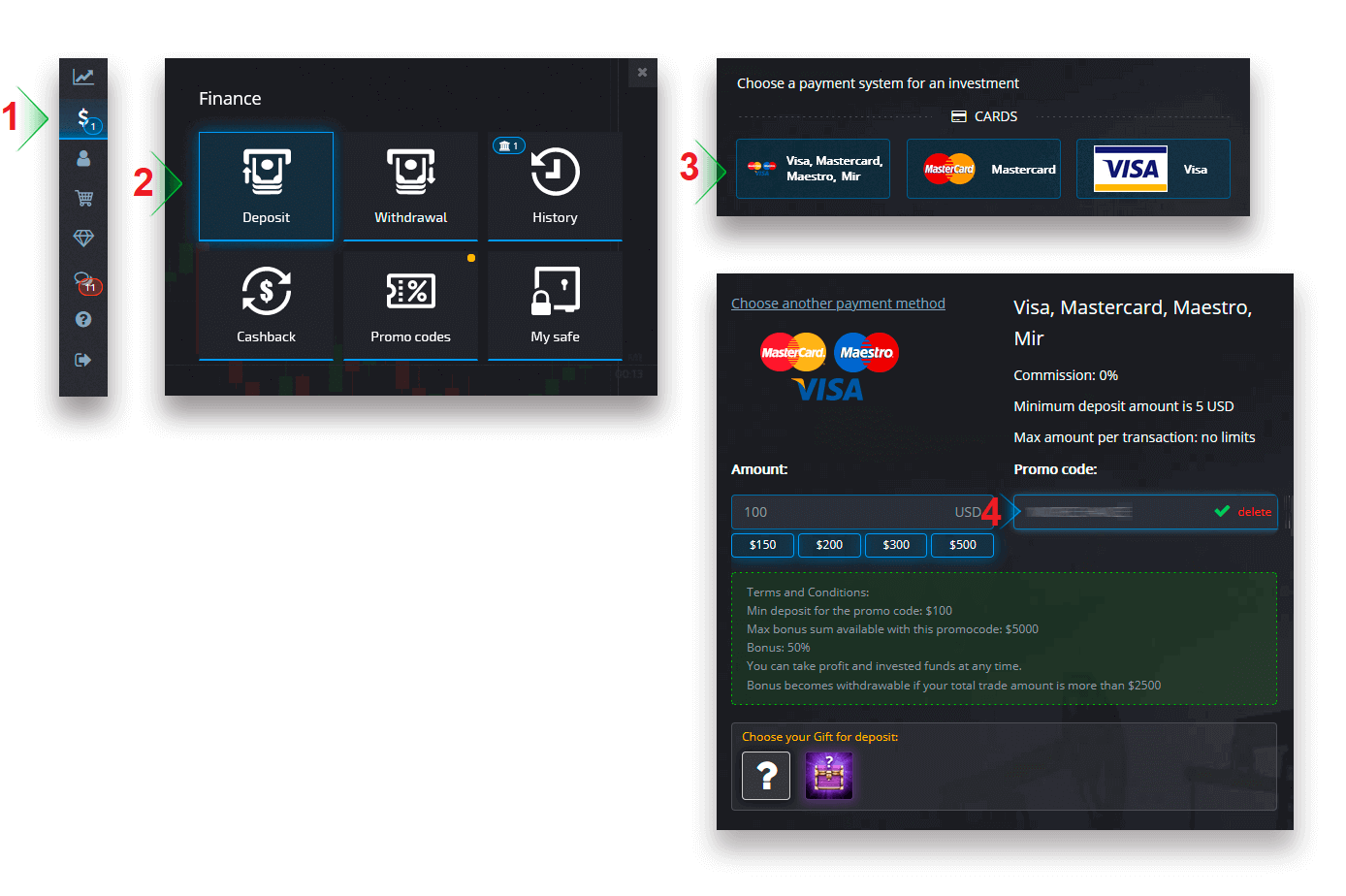
ຊໍາລະເງິນຂອງທ່ານໃຫ້ສໍາເລັດແລະໂບນັດເງິນຝາກຈະຖືກເພີ່ມເຂົ້າໃນຈໍານວນເງິນຝາກ.
ການເລືອກຫນ້າເອິກທີ່ມີຄວາມໄດ້ປຽບການຄ້າ
ອີງຕາມຈໍານວນເງິນຝາກ, ທ່ານສາມາດເລືອກຫນ້າເອິກທີ່ຈະເຮັດໃຫ້ທ່ານມີການຈັດລຽງແບບສຸ່ມຂອງຄວາມໄດ້ປຽບຂອງການຊື້ຂາຍ.
ເລືອກວິທີການຊໍາລະກ່ອນແລະໃນຫນ້າຕໍ່ໄປ, ທ່ານຈະມີທາງເລືອກຂອງ Chests ທີ່ມີຢູ່.
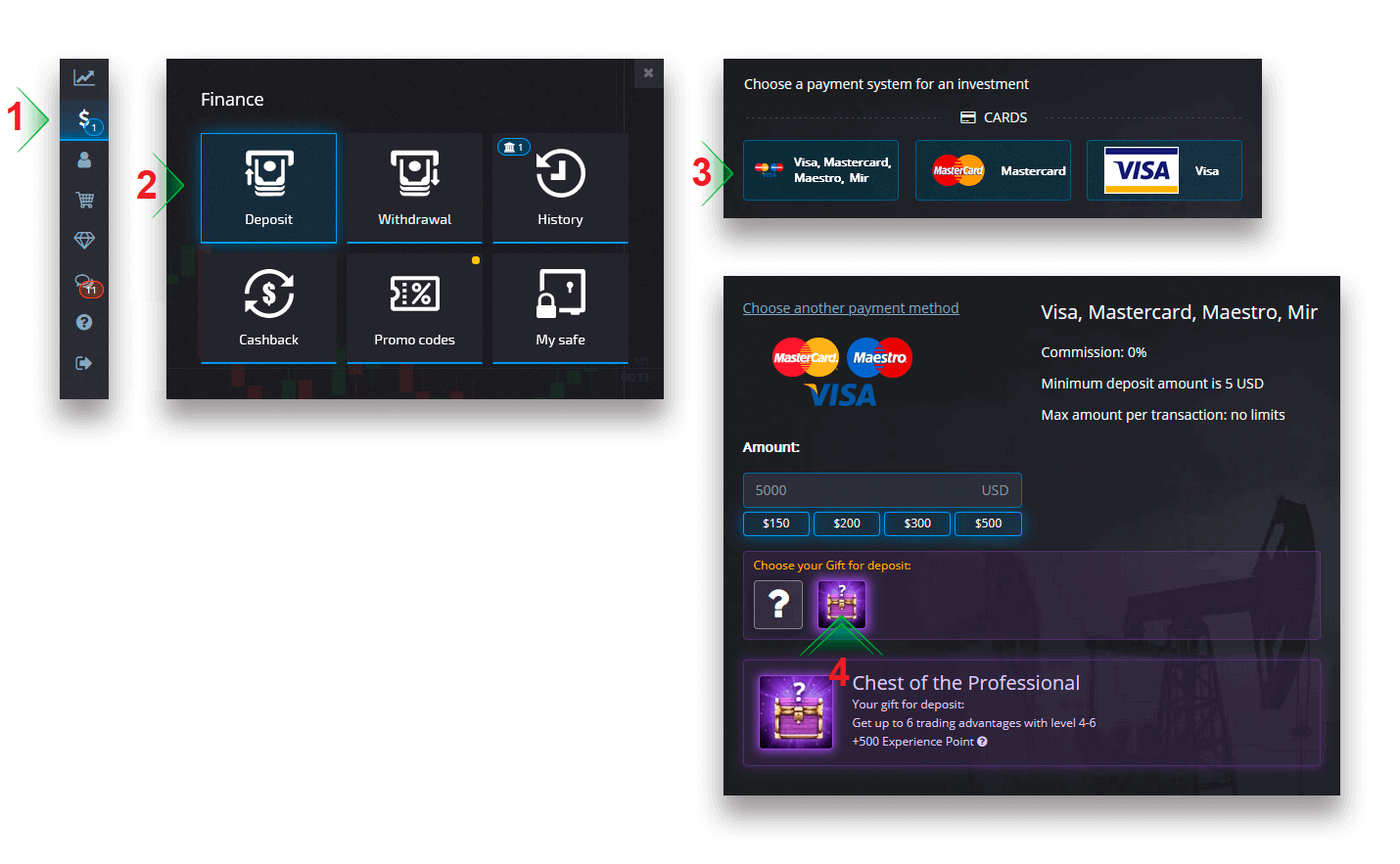
ຖ້າຈໍານວນເງິນຝາກຫຼາຍກວ່າຫຼືເທົ່າກັບທີ່ກໍານົດໄວ້ໃນຫນ້າເອິກ, ທ່ານຈະໄດ້ຮັບຂອງຂວັນອັດຕະໂນມັດ. ສະພາບຫນ້າເອິກສາມາດເບິ່ງໄດ້ໂດຍການເລືອກຫນ້າເອິກ.
ການແກ້ໄຂບັນຫາເງິນຝາກ
ຖ້າເງິນຝາກຂອງທ່ານບໍ່ໄດ້ຮັບການດໍາເນີນການທັນທີ, ໄປຫາພາກທີ່ເຫມາະສົມຂອງການບໍລິການສະຫນັບສະຫນູນຂອງພວກເຮົາ, ສົ່ງຄໍາຮ້ອງຂໍການສະຫນັບສະຫນູນໃຫມ່ແລະໃຫ້ຂໍ້ມູນທີ່ຕ້ອງການໃນແບບຟອມ.
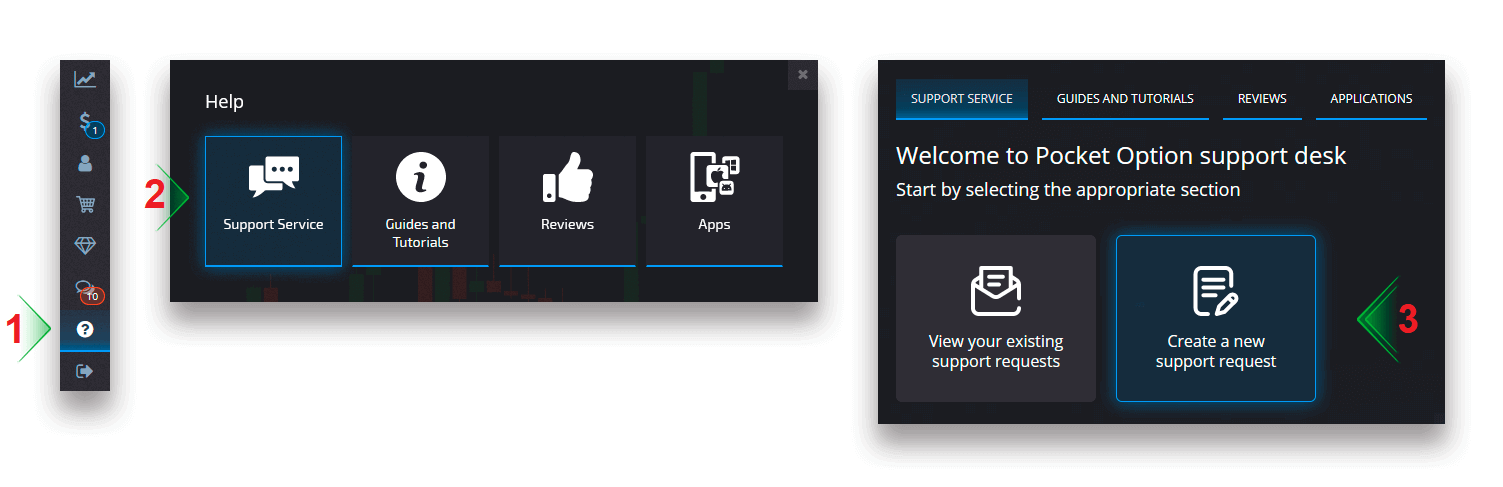
ພວກເຮົາຈະສືບສວນການຈ່າຍເງິນຂອງທ່ານແລະເຮັດສໍາເລັດມັນໄວເທົ່າທີ່ເປັນໄປໄດ້.
ການຄ້າ
ການວາງຄໍາສັ່ງຊື້ຂາຍ
ກະດານການຊື້ຂາຍອະນຸຍາດໃຫ້ທ່ານສາມາດປັບການຕັ້ງຄ່າເຊັ່ນເວລາການຊື້ແລະຈໍານວນການຄ້າ. ນັ້ນແມ່ນບ່ອນທີ່ທ່ານວາງການຄ້າທີ່ພະຍາຍາມຄາດຄະເນວ່າລາຄາຈະຂຶ້ນ (ປຸ່ມສີຂຽວ) ຫຼືລົງ (ປຸ່ມສີແດງ).
ເລືອກຊັບສິນ
ທ່ານສາມາດເລືອກໄດ້ຫຼາຍກວ່າຮ້ອຍຊັບສິນທີ່ມີຢູ່ໃນເວທີ, ເຊັ່ນ: ຄູ່ສະກຸນເງິນ, cryptocurrencies, ສິນຄ້າ, ແລະຫຼັກຊັບ.
ການເລືອກຊັບສິນຕາມໝວດໝູ່
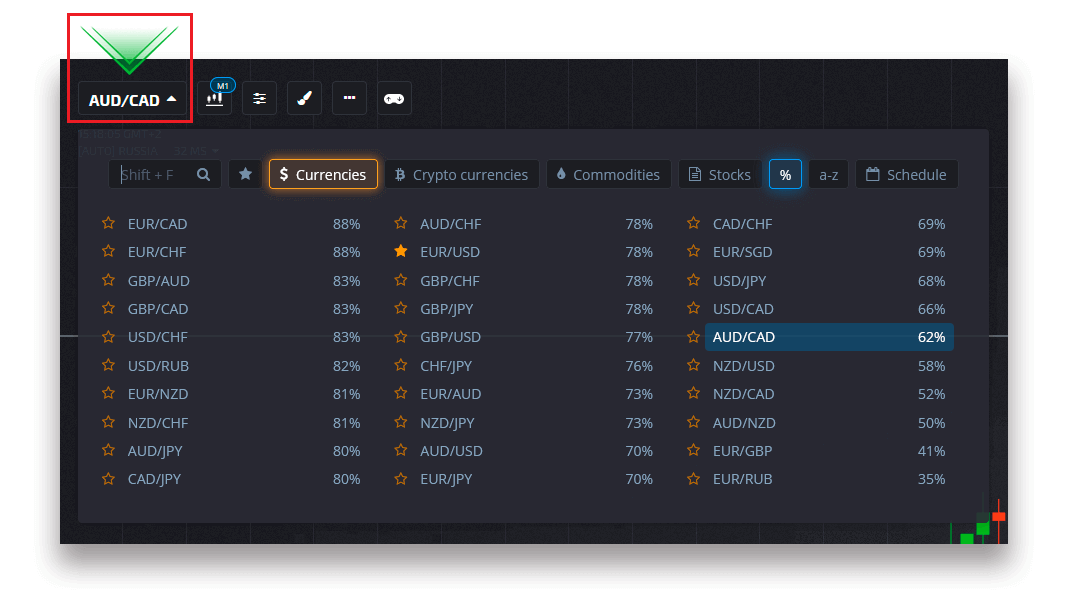
ຫຼືໃຊ້ການຄົ້ນຫາທັນທີເພື່ອຊອກຫາຊັບສິນທີ່ຈຳເປັນ: ພຽງແຕ່ເລີ່ມພິມຊື່ຊັບສິນ
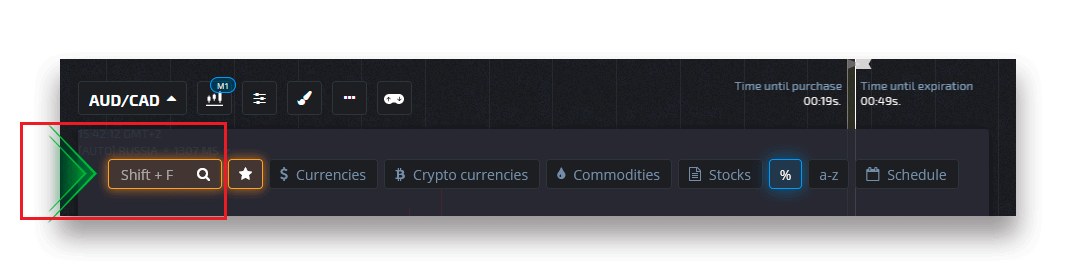
ເຈົ້າສາມາດເລືອກຄູ່ສະກຸນເງິນ/cryptocurrency/ສິນຄ້າ ແລະຫຼັກຊັບເພື່ອເຂົ້າເຖິງໄດ້ໄວ. ຊັບສິນທີ່ໃຊ້ເລື້ອຍໆສາມາດຖືກຫມາຍດ້ວຍດາວແລະຈະປາກົດຢູ່ໃນແຖບເຂົ້າເຖິງດ່ວນຢູ່ເທິງສຸດຂອງຫນ້າຈໍ.
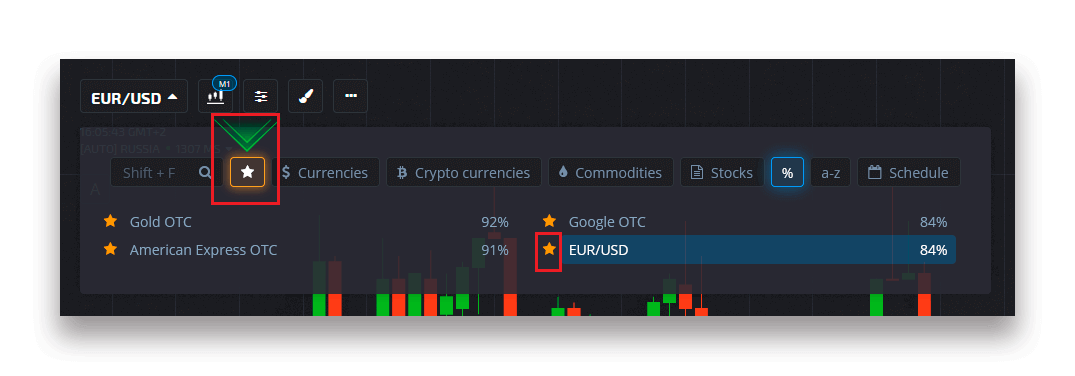
ອັດຕາສ່ວນທີ່ຢູ່ຂ້າງຊັບສິນກໍານົດກໍາໄລຂອງມັນ. ອັດຕາສ່ວນທີ່ສູງຂຶ້ນ – ກໍາໄລຂອງທ່ານສູງຂຶ້ນໃນກໍລະນີທີ່ປະສົບຜົນສໍາເລັດ.
ຕົວຢ່າງ. ຖ້າການຊື້ຂາຍ 10 ໂດລາທີ່ມີຜົນກໍາໄລ 80% ປິດດ້ວຍຜົນໄດ້ຮັບໃນທາງບວກ, 18 ໂດລາຈະຖືກໂອນເຂົ້າໃນຍອດເງິນຂອງທ່ານ. $10 ແມ່ນການລົງທຶນຂອງທ່ານ, ແລະ $8 ແມ່ນກໍາໄລ.
ການກໍານົດເວລາການຊື້ Digital Trading
ເພື່ອເລືອກເວລາຊື້ໃນຂະນະທີ່ຢູ່ໃນ Digital Trading, ໃຫ້ຄລິກໃສ່ເມນູ "ເວລາຊື້" (ໃນຕົວຢ່າງ) ໃນກະດານການຄ້າແລະເລືອກທາງເລືອກທີ່ຕ້ອງການ.
ກະລຸນາສັງເກດວ່າເວລາຫມົດອາຍຸຂອງການຄ້າໃນການຊື້ຂາຍດິຈິຕອນແມ່ນເວລາການຊື້ + 30 ວິນາທີ. ທ່ານສາມາດເບິ່ງເວລາທີ່ການຄ້າຂອງທ່ານຈະປິດຢູ່ໃນຕາຕະລາງ - ມັນເປັນເສັ້ນຕັ້ງ "ເວລາຈົນກ່ວາຫມົດອາຍຸ" ດ້ວຍເຄື່ອງຈັບເວລາ.
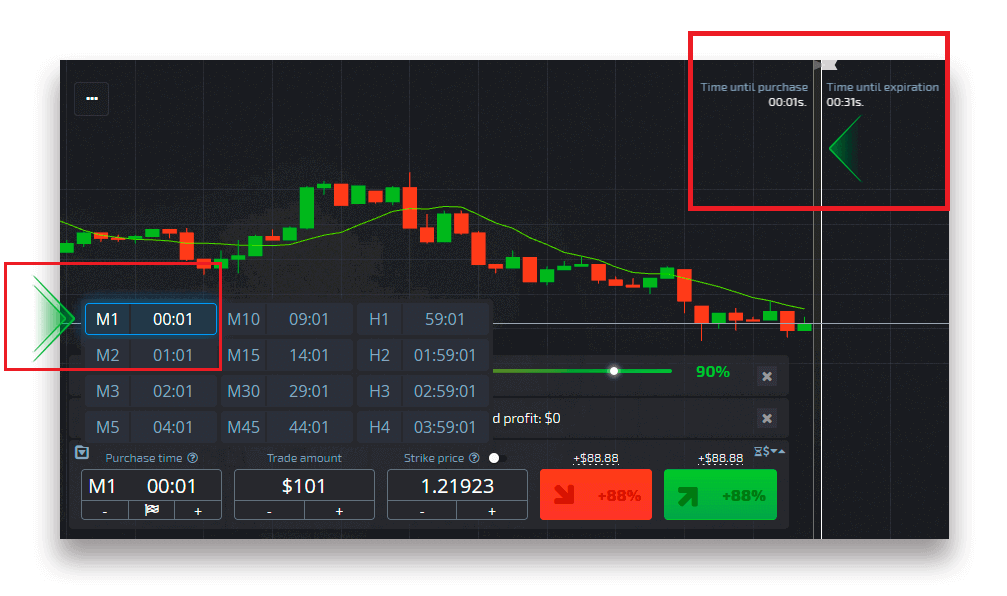
ການກໍານົດເວລາການຊື້ການຊື້ຂາຍດ່ວນ
ເພື່ອເລືອກເວລາຊື້ໃນຂະນະທີ່ຢູ່ໃນການຊື້ຂາຍດິຈິຕອນ, ໃຫ້ຄລິກໃສ່ເມນູ "ເວລາຫມົດອາຍຸ" (ໃນຕົວຢ່າງ) ໃນກະດານການຊື້ຂາຍແລະກໍານົດເວລາທີ່ຕ້ອງການ.
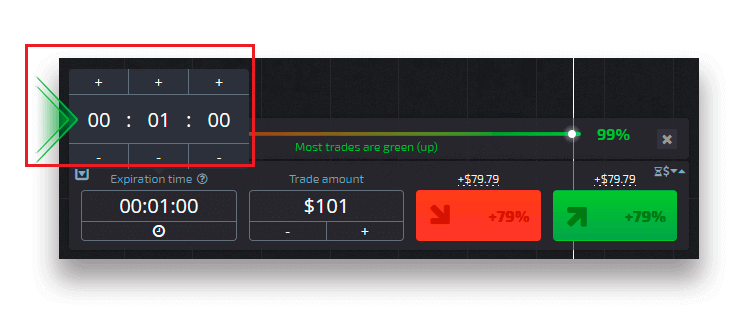
ການປ່ຽນແປງຈໍານວນການຄ້າ
ທ່ານສາມາດປ່ຽນຈໍານວນການຄ້າໂດຍການຄລິກໃສ່ "-" ແລະ "+" ໃນສ່ວນ "ຈໍານວນການຄ້າ" ຂອງກະດານການຊື້ຂາຍ.
ນອກນັ້ນທ່ານຍັງສາມາດຄລິກໃສ່ຈໍານວນເງິນປະຈຸບັນທີ່ຈະອະນຸຍາດໃຫ້ທ່ານພິມຈໍານວນທີ່ຕ້ອງການດ້ວຍຕົນເອງ, ຫຼືຄູນ / ແບ່ງມັນ.
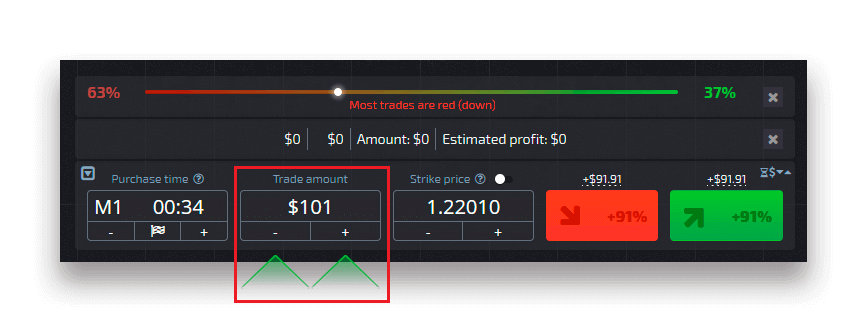
ການຕັ້ງຄ່າລາຄາປະທ້ວງ
ລາຄາການປະທ້ວງຊ່ວຍໃຫ້ທ່ານສາມາດຈັດວາງການຄ້າໃນລາຄາທີ່ສູງກວ່າຫຼືຕ່ໍາກວ່າລາຄາຕະຫຼາດໃນປະຈຸບັນໂດຍມີການປ່ຽນແປງຕາມລໍາດັບຂອງອັດຕາສ່ວນການຈ່າຍເງິນ. ທາງເລືອກນີ້ສາມາດຖືກເປີດໃຊ້ຢູ່ໃນກະດານການຄ້າກ່ອນທີ່ຈະເຮັດການຄ້າ.
ຄວາມສ່ຽງແລະອັດຕາການຈ່າຍເງິນທີ່ເປັນໄປໄດ້ແມ່ນຂຶ້ນກັບຄວາມແຕກຕ່າງກັນລະຫວ່າງລາຄາຕະຫຼາດແລະລາຄາປະທ້ວງ. ວິທີນີ້, ທ່ານບໍ່ພຽງແຕ່ຄາດຄະເນການເຄື່ອນໄຫວຂອງລາຄາ, ແຕ່ຍັງຊີ້ໃຫ້ເຫັນເຖິງລະດັບລາຄາທີ່ຄວນຈະບັນລຸໄດ້.
ເພື່ອເປີດໃຊ້ ຫຼືປິດການນຳໃຊ້ລາຄາການປະທ້ວງ, ໃຫ້ໃຊ້ປຸ່ມທີ່ສອດຄ້ອງກັນໃນແຖບການຊື້ຂາຍທີ່ຕໍ່າກວ່າລາຄາຕະຫຼາດ.
ເອົາໃຈໃສ່ : ໃນເວລາທີ່ລາຄາປະທ້ວງໄດ້ຖືກເປີດໃຊ້ງານຄໍາສັ່ງການຄ້າຂອງທ່ານຈະໄດ້ຮັບການວາງໄວ້ຂ້າງເທິງຫຼືຂ້າງລຸ່ມນີ້ສະຖານທີ່ຕະຫຼາດໃນປັດຈຸບັນເນື່ອງຈາກລັກສະນະຂອງລັກສະນະນີ້. ກະລຸນາຢ່າສັບສົນກັບຄໍາສັ່ງການຄ້າປົກກະຕິທີ່ວາງໄວ້ສະເຫມີໃນລາຄາຕະຫຼາດ.
ເອົາ ໃຈ ໃສ່ : ລາ ຄາ ການ ປະ ທ້ວງ ແມ່ນ ມີ ພຽງ ແຕ່ ສໍາ ລັບ ການ ຄ້າ ດິ ຈິ ຕ ອ.
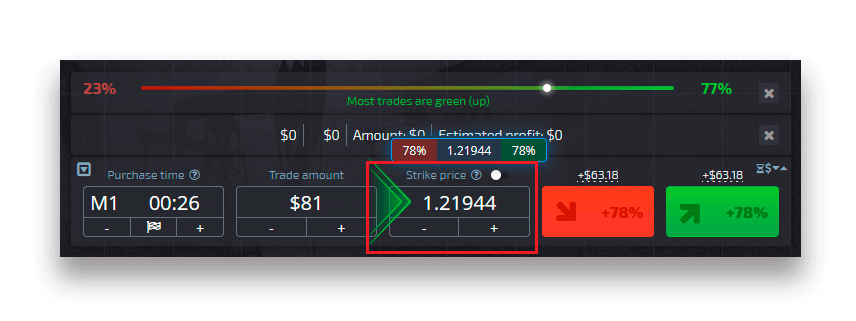
ວິເຄາະການເຄື່ອນໄຫວລາຄາໃນຕາຕະລາງແລະເຮັດໃຫ້ການຄາດຄະເນຂອງທ່ານ
ເລືອກ Up (ສີຂຽວ) ຫຼືລົງ (ສີແດງ) ຂຶ້ນກັບການຄາດຄະເນຂອງທ່ານ. ຖ້າທ່ານຄາດຫວັງວ່າລາຄາຈະຂຶ້ນ, ກົດ "ຂຶ້ນ" ແລະຖ້າທ່ານຄິດວ່າລາຄາຈະລົງ, ໃຫ້ກົດ "ລົງ"
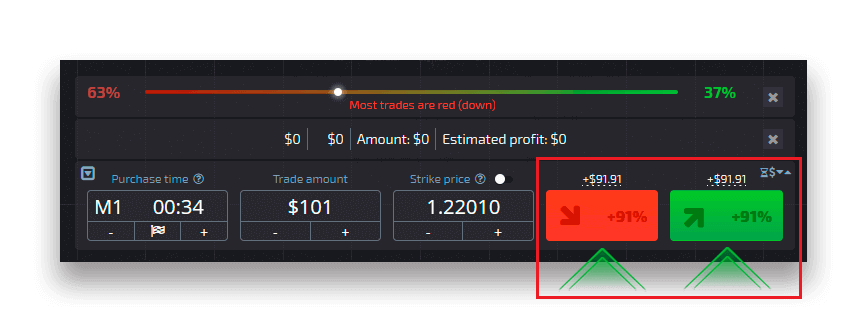
ຜົນໄດ້ຮັບຄໍາສັ່ງຂອງ
ພໍ່ຄ້າເມື່ອຄໍາສັ່ງປິດ (ເວລາຈົນກ່ວາຫມົດອາຍຸ), ຜົນໄດ້ຮັບແມ່ນຫມາຍຕາມຄວາມເຫມາະສົມ. ຖືກຕ້ອງຫຼືບໍ່ຖືກຕ້ອງ.
ໃນກໍລະນີທີ່ມີການຄາດຄະເນທີ່ຖືກຕ້ອງ,
ທ່ານໄດ້ຮັບຜົນກໍາໄລ - ການຈ່າຍເງິນລວມທີ່ປະກອບດ້ວຍຈໍານວນເງິນລົງທຶນເບື້ອງຕົ້ນເຊັ່ນດຽວກັນກັບກໍາໄລການຄ້າທີ່ຂຶ້ນກັບຕົວກໍານົດການຂອງຊັບສິນໃນເວລາທີ່ຈັດວາງຄໍາສັ່ງ.
ໃນກໍລະນີທີ່ມີການຄາດຄະເນທີ່ຖືກຕ້ອງ
ຈໍານວນເງິນລົງທຶນເບື້ອງຕົ້ນໃນເວລາທີ່ຈັດວາງຄໍາສັ່ງຍັງຄົງຖືກຫັກອອກຈາກຍອດເງິນໃນບັນຊີການຄ້າ.
ການຍົກເລີກການຄ້າແບບເປີດ
ເພື່ອຍົກເລີກການຄ້າກ່ອນໝົດອາຍຸ, ໃຫ້ໄປທີ່ພາກສ່ວນ "ການຊື້ຂາຍ" ໃນແຖບດ້ານຂວາຂອງການໂຕ້ຕອບການຊື້ຂາຍ. ຢູ່ທີ່ນັ້ນທ່ານສາມາດເບິ່ງການຄ້າທັງຫມົດທີ່ກໍາລັງດໍາເນີນຢູ່ໃນປະຈຸບັນແລະທ່ານຈໍາເປັນຕ້ອງຄລິກໃສ່ປຸ່ມ "ປິດ" ຕໍ່ໄປກັບການຄ້າສະເພາະ.
ເອົາໃຈໃສ່: ການຄ້າສາມາດຖືກຍົກເລີກພາຍໃນສອງສາມວິນາທີທໍາອິດເມື່ອຄໍາສັ່ງການຄ້າໄດ້ຖືກວາງໄວ້.
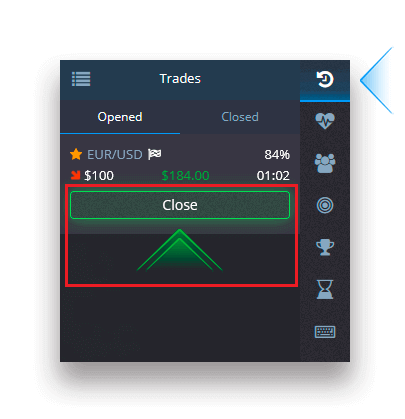
ວາງການຄ້າດ່ວນ
ການຄ້າດ່ວນແມ່ນການຄາດຄະເນປະສົມປະສານໂດຍອີງໃສ່ຫຼາຍເຫດການໃນທົ່ວຊັບສິນການຊື້ຂາຍຈໍານວນຫນຶ່ງ. ການຄ້າໄວຊະນະການຊ່ວຍເຫຼືອຈ່າຍຫຼາຍກ່ວາ 100%! ເມື່ອທ່ານເປີດໃຊ້ໂຫມດການຊື້ຂາຍດ່ວນ, ແຕ່ລະຄລິກໃສ່ປຸ່ມສີຂຽວຫຼືສີແດງຈະເພີ່ມການຄາດຄະເນຂອງທ່ານໃນການຊື້ຂາຍດ່ວນ. ການຈ່າຍເງິນຂອງການຄາດຄະເນທັງຫມົດພາຍໃນການຄ້າດ່ວນແມ່ນທະວີຄູນ, ດັ່ງນັ້ນຈຶ່ງເຮັດໃຫ້ມັນເປັນໄປໄດ້ທີ່ຈະໄດ້ຮັບກໍາໄລທີ່ສູງຂຶ້ນຫຼາຍເມື່ອທຽບກັບການນໍາໃຊ້ການຄ້າດ່ວນຫຼືດິຈິຕອນດຽວ.ເພື່ອເຂົ້າເຖິງການຊື້ຂາຍດ່ວນ, ຊອກຫາປຸ່ມ "Express" ໃນແຖບດ້ານຂວາຂອງການໂຕ້ຕອບການຊື້ຂາຍ.
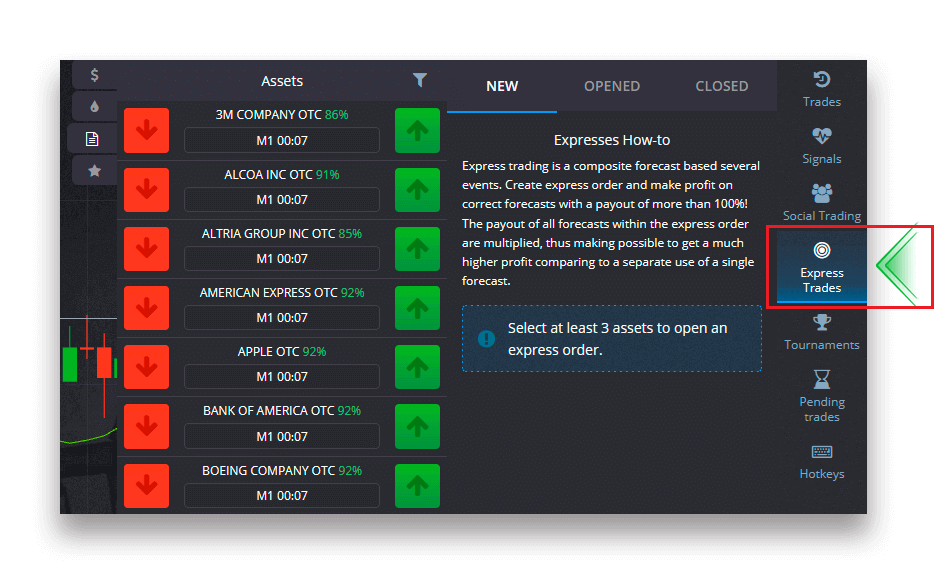
ເລືອກປະເພດຊັບສິນໂດຍການຄລິກໃສ່ແຖບທີ່ເຫມາະສົມ (1) ແລະຫຼັງຈາກນັ້ນເຮັດໃຫ້ຢ່າງຫນ້ອຍສອງການຄາດຄະເນກ່ຽວກັບຊັບສິນຕ່າງໆ (2) ເພື່ອວາງການຄ້າດ່ວນ.
ເບິ່ງຄໍາສັ່ງດ່ວນເປີດ
ເພື່ອເບິ່ງຄໍາສັ່ງ Express ທີ່ມີການເຄື່ອນໄຫວຂອງທ່ານ, ໃຫ້ຄລິກໃສ່ປຸ່ມ "Express" ໃນແຜງດ້ານຂວາຂອງການໂຕ້ຕອບການຄ້າແລະເລືອກແຖບ "ເປີດ".
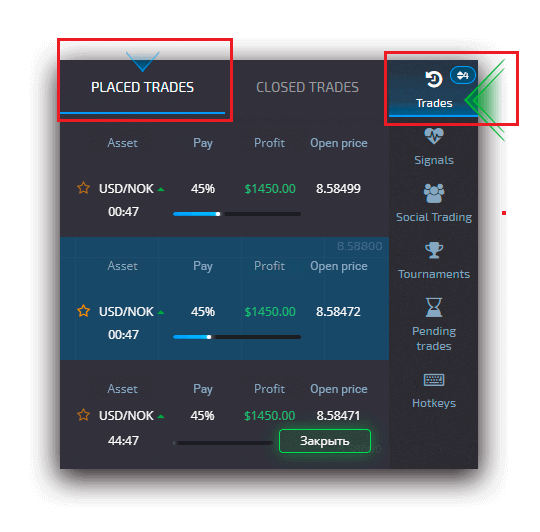
ເບິ່ງຄໍາສັ່ງດ່ວນທີ່ປິດ
ເພື່ອເບິ່ງຄໍາສັ່ງດ່ວນທີ່ຖືກປິດຂອງທ່ານຄລິກໃສ່ປຸ່ມ "Express" ໃນແຖບດ້ານຂວາຂອງການໂຕ້ຕອບການຊື້ຂາຍແລະເລືອກແຖບ "ປິດ".
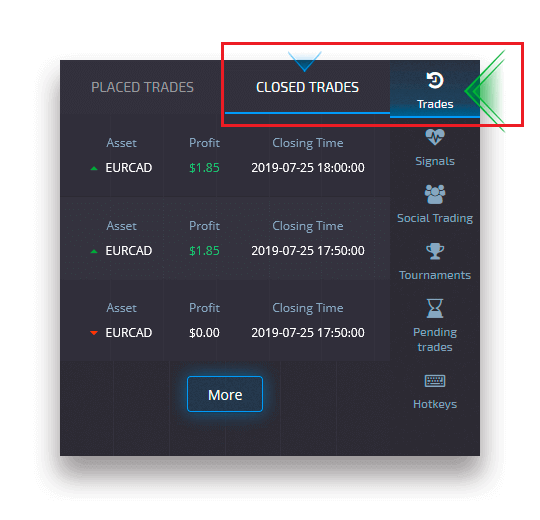
ຕິດຕາມກວດກາການຄ້າຂອງທ່ານ
ໄລຍະການຊື້ຂາຍທີ່ຫ້າວຫັນສາມາດເບິ່ງໄດ້ໂດຍບໍ່ຕ້ອງອອກຈາກການໂຕ້ຕອບການຊື້ຂາຍແລະໂດຍບໍ່ມີການປ່ຽນໄປຫາຫນ້າອື່ນ. ໃນເມນູດ້ານຂວາ, ຊອກຫາປຸ່ມ "ການຊື້ຂາຍ" ແລະຄລິກເພື່ອສະແດງເມນູປັອບອັບທີ່ມີຂໍ້ມູນກ່ຽວກັບການເຮັດທຸລະກໍາສໍາລັບກອງປະຊຸມປະຈຸບັນ.ການສະແດງການເທຣດເປີດ
ເພື່ອເບິ່ງການຊື້ຂາຍທີ່ເປີດ, ໃຫ້ໄປທີ່ສ່ວນ "ເທຣດ" ໃນແຜງດ້ານຂວາຂອງການໂຕ້ຕອບການຊື້ຂາຍ. ຈະມີການສະແດງການຄ້າທັງຫມົດທີ່ກໍາລັງດໍາເນີນຢູ່ໃນປະຈຸບັນ.
ການຊື້ຂາຍປິດສະແດງ
ການຊື້ຂາຍປິດສໍາລັບກອງປະຊຸມການຊື້ຂາຍສາມາດພົບໄດ້ໃນສ່ວນ "ການຊື້ຂາຍ" (ແຜງດ້ານຂວາຂອງການໂຕ້ຕອບການຊື້ຂາຍ).
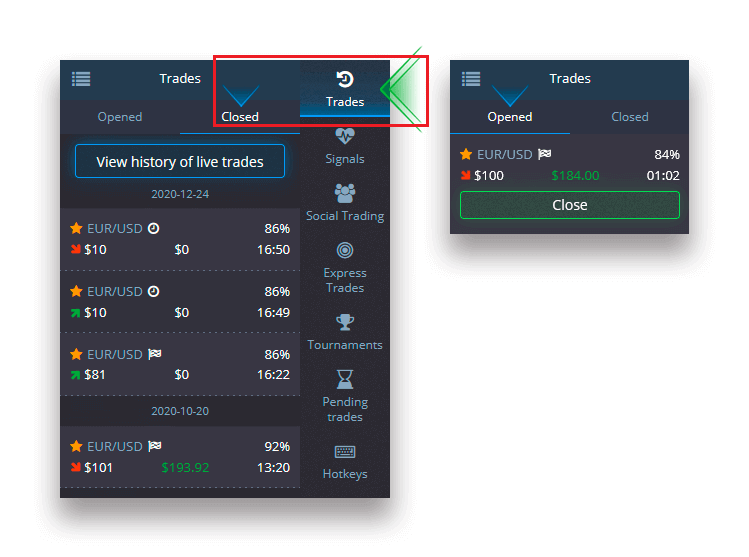
ເພື່ອເບິ່ງປະຫວັດຂອງການຊື້ຂາຍສົດ, ໃຫ້ຄລິກໃສ່ປຸ່ມ "ເພີ່ມເຕີມ" ໃນສ່ວນນີ້ແລະທ່ານຈະຖືກໂອນໄປຫາປະຫວັດການຊື້ຂາຍຂອງທ່ານ.
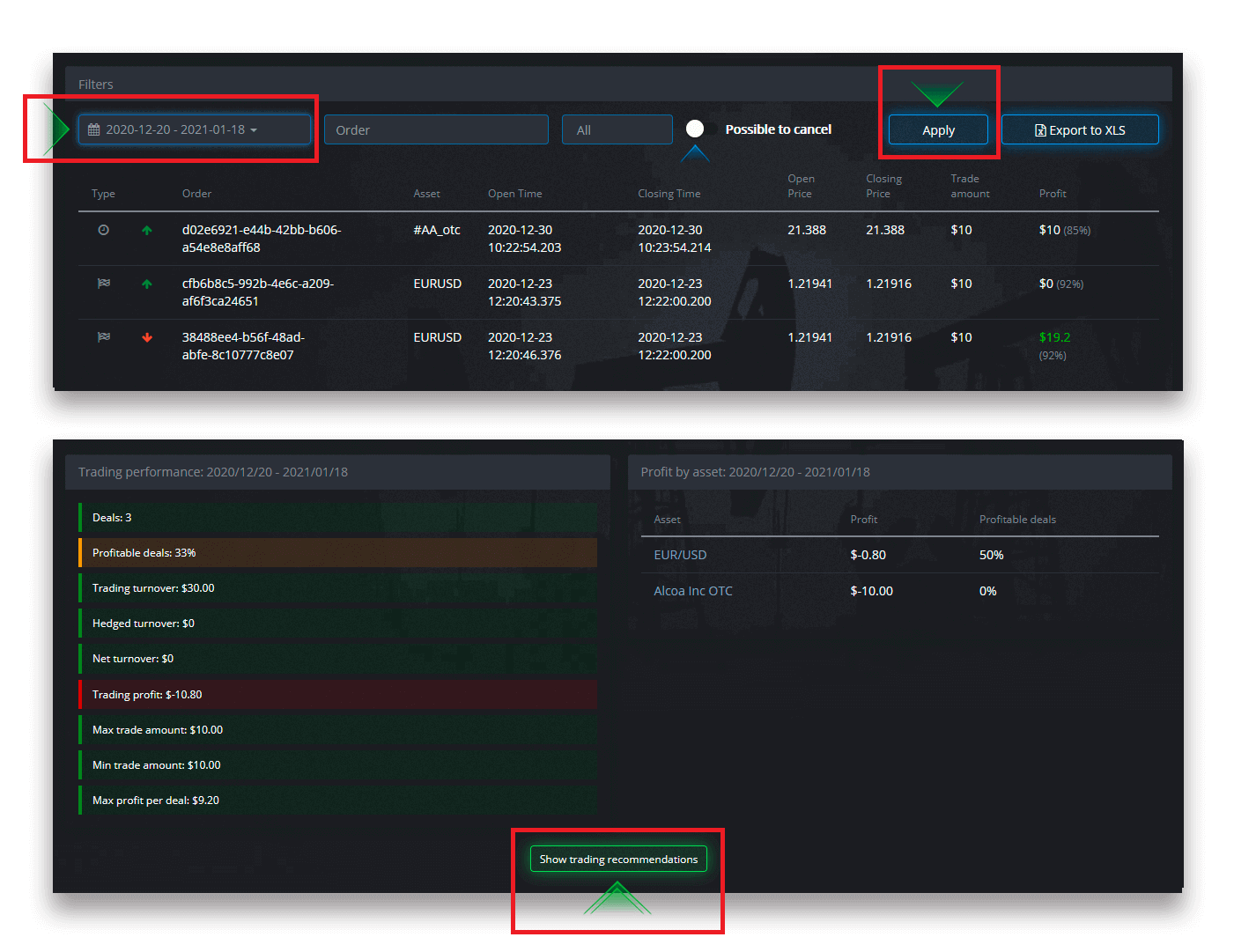
ການຊື້ຂາຍທີ່ຍັງຄ້າງຢູ່
ການຄ້າທີ່ຍັງຄ້າງແມ່ນຄຸນສົມບັດທີ່ອະນຸຍາດໃຫ້ທ່ານວາງການຊື້ຂາຍໃນເວລາທີ່ກໍານົດໄວ້ໃນອະນາຄົດຫຼືເມື່ອລາຄາຊັບສິນເຖິງລະດັບສະເພາະ. ໃນຄໍາສັບຕ່າງໆອື່ນໆ, ການຄ້າຂອງທ່ານຈະຖືກວາງໄວ້ເມື່ອໄດ້ພົບກັບຕົວກໍານົດການທີ່ກໍານົດໄວ້. ນອກນັ້ນທ່ານຍັງສາມາດປິດການຄ້າທີ່ຍັງຄ້າງກ່ອນທີ່ຈະວາງໄວ້ໂດຍບໍ່ມີການສູນເສຍໃດໆ.
ການວາງຄໍາສັ່ງການຄ້າ "ໂດຍເວລາ"
ເພື່ອວາງຄໍາສັ່ງທີ່ຍັງຄ້າງທີ່ຖືກປະຕິບັດ "ໂດຍເວລາ" (ໃນເວລາທີ່ກໍານົດໄວ້), ທ່ານຕ້ອງ:
- ເລືອກຊັບສິນ.
- ໃຫ້ຄລິກໃສ່ໂມງແລະກໍານົດວັນທີແລະເວລາທີ່ທ່ານຕ້ອງການການຄ້າຖືກວາງໄວ້.
- ກໍານົດອັດຕາສ່ວນການຈ່າຍເງິນຂັ້ນຕ່ໍາ (ຫມາຍເຫດວ່າຖ້າອັດຕາສ່ວນການຈ່າຍເງິນທີ່ແທ້ຈິງຈະຕ່ໍາກວ່າຫນຶ່ງທີ່ທ່ານໄດ້ກໍານົດ, ຄໍາສັ່ງຈະບໍ່ຖືກເປີດ).
- ເລືອກໄລຍະເວລາ.
- ພິມຈໍານວນການຄ້າ.
- ຫຼັງຈາກທີ່ທ່ານໄດ້ກໍານົດພາລາມິເຕີທັງຫມົດ, ເລືອກຖ້າຫາກວ່າທ່ານຕ້ອງການທີ່ຈະວາງທາງເລືອກຫຼືໂທຫາ.
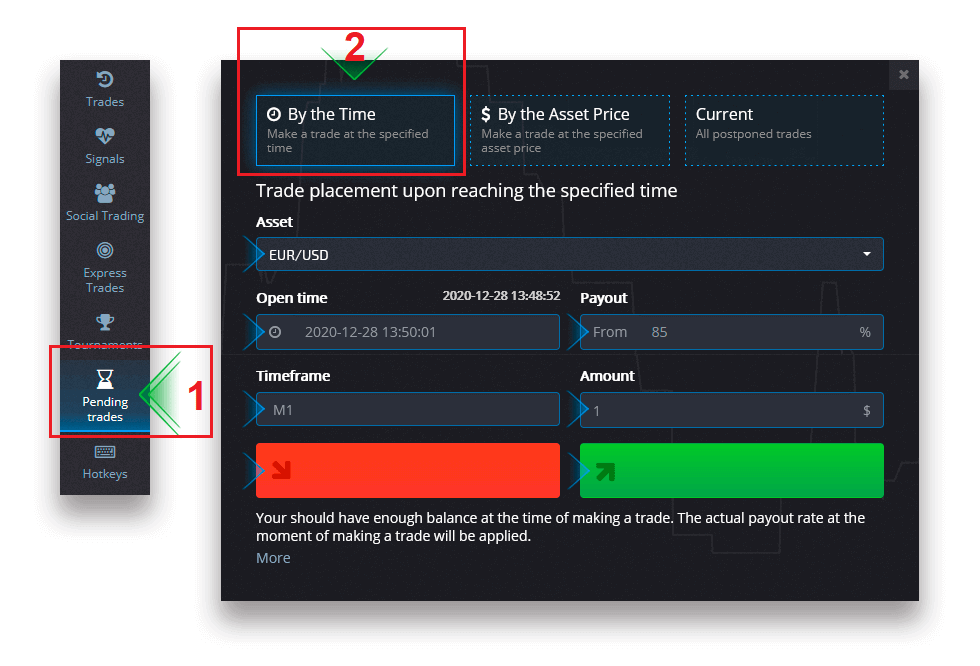
ການຄ້າທີ່ຍັງຄ້າງຈະຖືກສ້າງຂື້ນແລະທ່ານສາມາດຕິດຕາມມັນຢູ່ໃນແຖບ "ປະຈຸບັນ".
ກະລຸນາສັງເກດວ່າທ່ານຄວນມີຍອດເງິນພຽງພໍໃນເວລາຂອງການປະຕິບັດຄໍາສັ່ງການຄ້າທີ່ຍັງຄ້າງ, ຖ້າບໍ່ດັ່ງນັ້ນມັນຈະບໍ່ຖືກວາງໄວ້. ຖ້າທ່ານຕ້ອງການຍົກເລີກການຄ້າທີ່ຍັງຄ້າງ, ໃຫ້ຄລິກໃສ່ "X" ຢູ່ເບື້ອງຂວາ.
ການວາງຄໍາສັ່ງການຄ້າ "ໂດຍລາຄາຊັບສິນ"
ເພື່ອວາງການຄ້າທີ່ຍັງຄ້າງທີ່ຖືກປະຕິບັດ "ໂດຍລາຄາຊັບສິນ", ທ່ານຕ້ອງ:
- ເລືອກຊັບສິນ.
- ກໍານົດລາຄາເປີດທີ່ຕ້ອງການແລະອັດຕາສ່ວນການຈ່າຍເງິນ. ຖ້າອັດຕາສ່ວນການຈ່າຍເງິນຕົວຈິງແມ່ນຕໍ່າກວ່າທີ່ເຈົ້າຕັ້ງໄວ້, ການເດີມພັນທີ່ຍັງຄ້າງຈະບໍ່ຖືກວາງໄວ້.
- ເລືອກໄລຍະເວລາແລະຈໍານວນການຄ້າ.
- ເລືອກວ່າທ່ານຕ້ອງການວາງສາຍ ຫຼື ທາງເລືອກການໂທ.
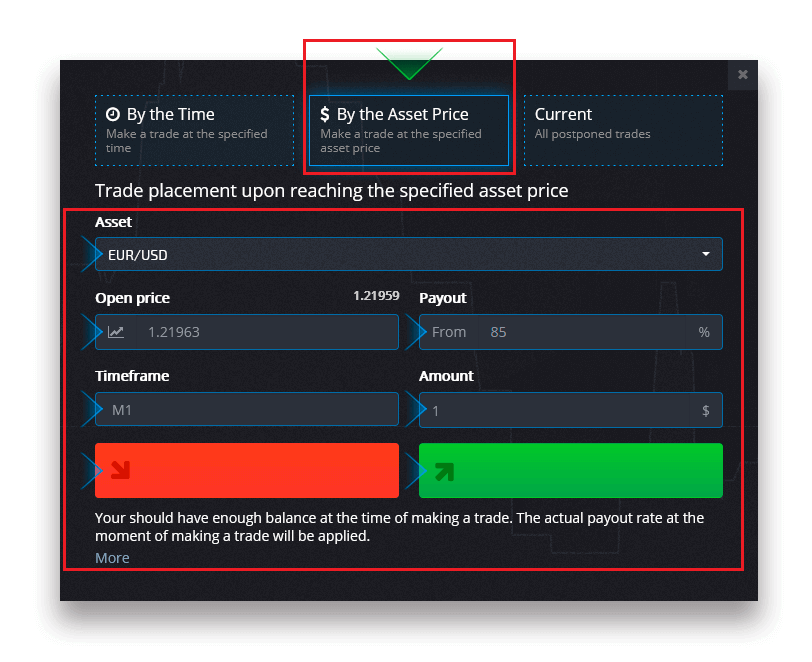
ການຄ້າທີ່ຍັງຄ້າງຈະຖືກສ້າງຂື້ນແລະທ່ານສາມາດຕິດຕາມມັນຢູ່ໃນແຖບ "ປະຈຸບັນ".
ກະລຸນາສັງເກດວ່າທ່ານຄວນມີຍອດເງິນພຽງພໍໃນເວລາຂອງການປະຕິບັດຄໍາສັ່ງການຄ້າທີ່ຍັງຄ້າງ, ຖ້າບໍ່ດັ່ງນັ້ນມັນຈະບໍ່ຖືກວາງໄວ້. ຖ້າທ່ານຕ້ອງການຍົກເລີກການຄ້າທີ່ຍັງຄ້າງ, ໃຫ້ຄລິກໃສ່ "X" ຢູ່ເບື້ອງຂວາ.
ເອົາໃຈໃສ່: ການຄ້າທີ່ຍັງຄ້າງຢູ່ທີ່ປະຕິບັດ "ໂດຍລາຄາຊັບສິນ" ຈະເປີດໂດຍການຫມາຍຕິກຕໍ່ໄປຫຼັງຈາກລະດັບລາຄາທີ່ກໍານົດໄວ້ແມ່ນ.
ການຍົກເລີກຄໍາສັ່ງການຄ້າທີ່ຍັງຄ້າງ
ຖ້າທ່ານຕ້ອງການຍົກເລີກການຄ້າທີ່ຍັງຄ້າງຢູ່, ໃຫ້ຄລິກໃສ່ປຸ່ມ "X" ໃນແຖບຄໍາສັ່ງທີ່ຍັງຄ້າງໃນປະຈຸບັນ.
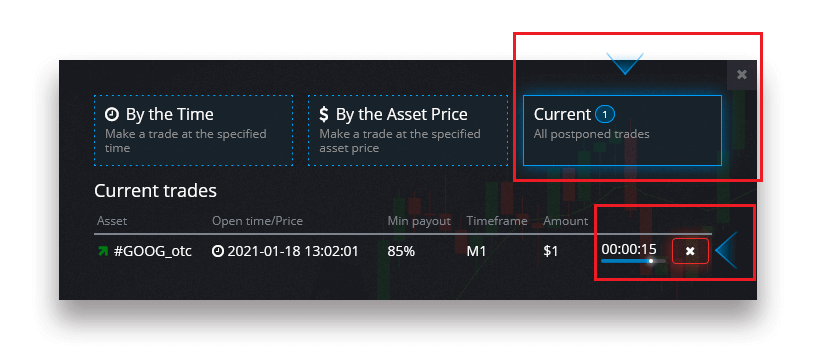
ຄວາມແຕກຕ່າງລະຫວ່າງ Digital ແລະ Quick Trading
ການຄ້າດິຈິຕອລແມ່ນປະເພດຂອງຄໍາສັ່ງການຄ້າແບບດັ້ງເດີມ. ເທຣດເດີຊີ້ໃຫ້ເຫັນຫນຶ່ງໃນໄລຍະເວລາຄົງທີ່ສໍາລັບ "ເວລາຈົນກ່ວາການຊື້" (M1, M5, M30, H1, ແລະອື່ນໆ) ແລະວາງການຊື້ຂາຍພາຍໃນໄລຍະເວລານີ້. ມີ "ແລວທາງ" ເຄິ່ງນາທີໃນຕາຕະລາງປະກອບດ້ວຍສອງເສັ້ນຕັ້ງ - "ເວລາຈົນກ່ວາການຊື້" (ຂຶ້ນກັບໄລຍະເວລາທີ່ກໍານົດ) ແລະ "ເວລາຈົນກ່ວາຫມົດອາຍຸ" ("ເວລາຈົນກ່ວາການຊື້" + 30 ວິນາທີ).
ດັ່ງນັ້ນ, ການຊື້ຂາຍດິຈິຕອນແມ່ນດໍາເນີນຢູ່ສະເຫມີກັບເວລາປິດຄໍາສັ່ງຄົງທີ່, ເຊິ່ງແມ່ນແນ່ນອນໃນຕອນຕົ້ນຂອງແຕ່ລະນາທີ.
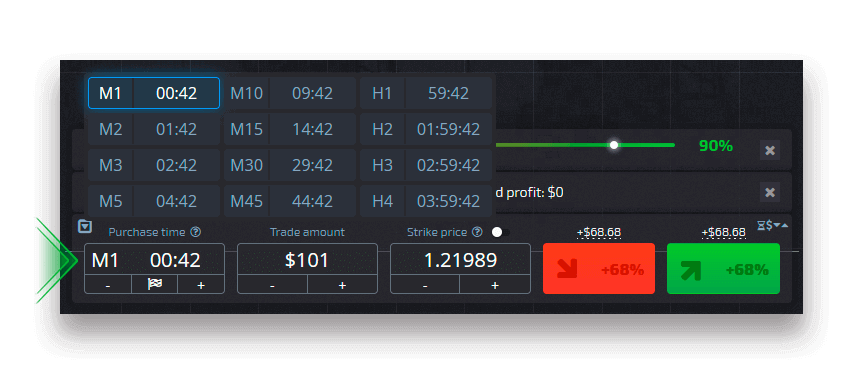
ໃນທາງກົງກັນຂ້າມ, ການຊື້ຂາຍໄວ, ເຮັດໃຫ້ມັນສາມາດກໍານົດເວລາຫມົດອາຍຸທີ່ແນ່ນອນແລະຊ່ວຍໃຫ້ທ່ານສາມາດໃຊ້ເວລາສັ້ນ, ເລີ່ມຕົ້ນຈາກ 30 ວິນາທີກ່ອນທີ່ຈະຫມົດອາຍຸ.
ໃນເວລາທີ່ວາງຄໍາສັ່ງການຄ້າໃນຮູບແບບການຊື້ຂາຍດ່ວນ, ທ່ານຈະເຫັນພຽງແຕ່ເສັ້ນຕັ້ງຢູ່ໃນຕາຕະລາງ - "ເວລາຫມົດອາຍຸ" ຂອງຄໍາສັ່ງການຄ້າ, ເຊິ່ງໂດຍກົງແມ່ນຂຶ້ນກັບໄລຍະເວລາທີ່ກໍານົດໄວ້ໃນກະດານການຊື້ຂາຍ. ໃນຄໍາສັບຕ່າງໆອື່ນໆ, ມັນເປັນຮູບແບບການຊື້ຂາຍທີ່ງ່າຍດາຍແລະໄວກວ່າ.
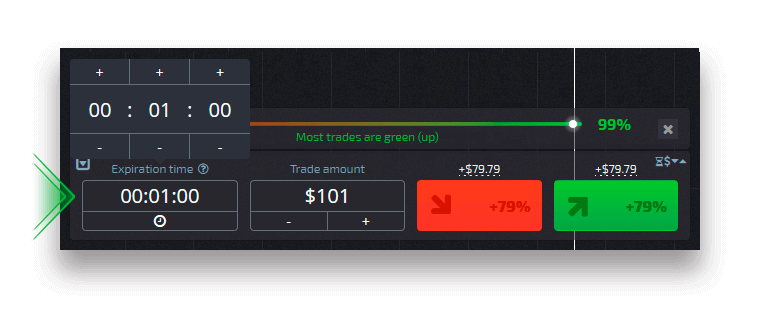
ສະຫຼັບລະຫວ່າງ Digital ແລະ Quick Trading
ທ່ານສະເຫມີສາມາດປ່ຽນລະຫວ່າງການຊື້ຂາຍເຫຼົ່ານີ້ໂດຍການຄລິກໃສ່ປຸ່ມ "ການຊື້ຂາຍ" ໃນກະດານຄວບຄຸມຊ້າຍ, ຫຼືໂດຍການຄລິກໃສ່ທຸງຫຼືສັນຍາລັກໂມງພາຍໃຕ້ເມນູໄລຍະເວລາໃນກະດານການຊື້ຂາຍ.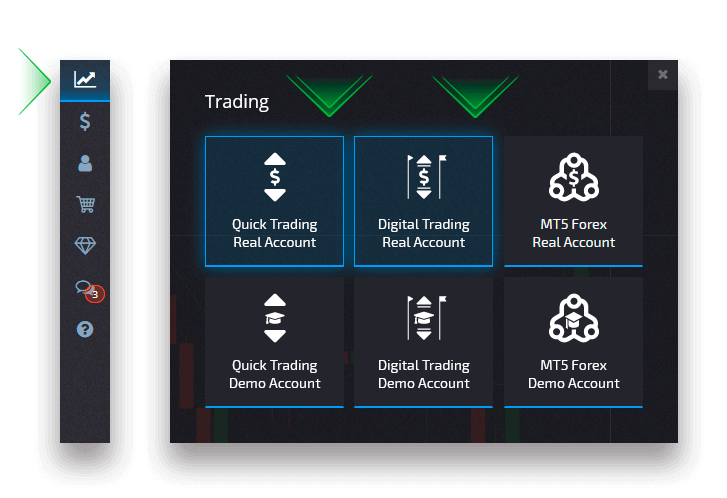
ສະຫຼັບລະຫວ່າງການຊື້ຂາຍດິຈິຕອລແລະໄວໂດຍການຄລິກທີ່ປຸ່ມ "ເທຣດ"
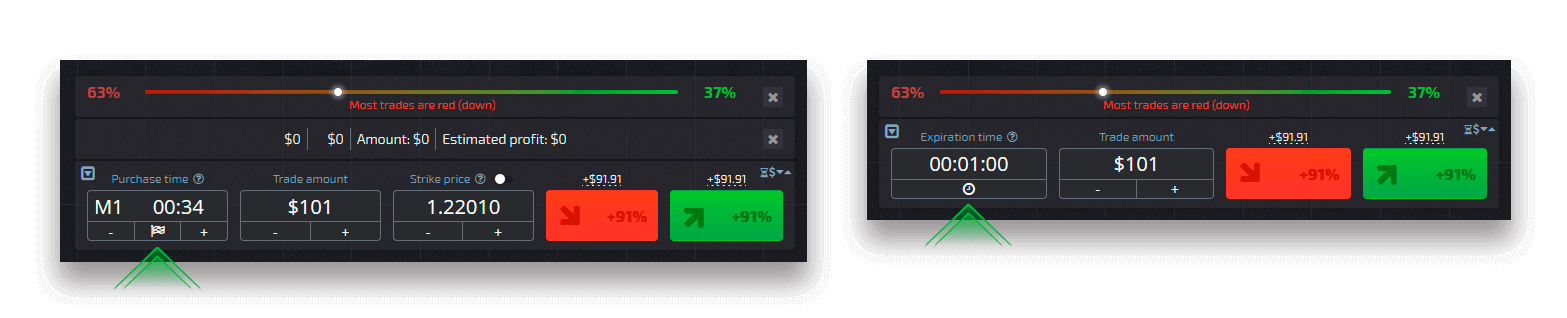
ການສະຫຼັບລະຫວ່າງການເທຣດດິຈິຕອລແລະໄວໂດຍການຄລິກທີ່ທຸງ
ການຄ້າທາງສັງຄົມ
ການຊື້ຂາຍທາງສັງຄົມແມ່ນຫນຶ່ງໃນລັກສະນະທີ່ເປັນເອກະລັກຂອງເວທີຂອງພວກເຮົາ. ພາກນີ້ຊ່ວຍໃຫ້ທ່ານສາມາດຕິດຕາມຄວາມຄືບຫນ້າ, ເບິ່ງການຈັດອັນດັບ, ແລະຍັງຄັດລອກຄໍາສັ່ງການຄ້າຂອງພໍ່ຄ້າທີ່ປະສົບຜົນສໍາເລັດຫຼາຍທີ່ສຸດໃນຮູບແບບອັດຕະໂນມັດ.
ການຄັດລອກພໍ່ຄ້າ
ຖ້າທ່ານໄດ້ເປີດໃຊ້ການຊື້ຂາຍສັງຄົມ, ພໍ່ຄ້າທັງຫມົດທີ່ເຈົ້າຄັດລອກຈະຖືກສະແດງຢູ່ໃນພາກນີ້. ຖ້າລາຍຊື່ຜູ້ຄ້າທີ່ຖືກຄັດລອກຂອງທ່ານຫວ່າງເປົ່າ, ທ່ານສາມາດຄລິກໃສ່ "ເບິ່ງຜູ້ຄ້າອັນດັບຫນຶ່ງ" ແລະຊອກຫາພໍ່ຄ້າທີ່ຈະຄັດລອກຫຼືເບິ່ງ.
ເພື່ອປັບການຕັ້ງຄ່າການສໍາເນົາ, ເລືອກພໍ່ຄ້າໃນການຊື້ຂາຍສັງຄົມ, ແລະໃນປ່ອງຢ້ຽມຕໍ່ໄປໃຫ້ຄລິກໃສ່ "ສໍາເນົາການຄ້າ".
ຢູ່ໃນປ່ອງຢ້ຽມ "ການຕັ້ງຄ່າສໍາເນົາ" ທ່ານສາມາດປັບຕົວກໍານົດການດັ່ງຕໍ່ໄປນີ້:
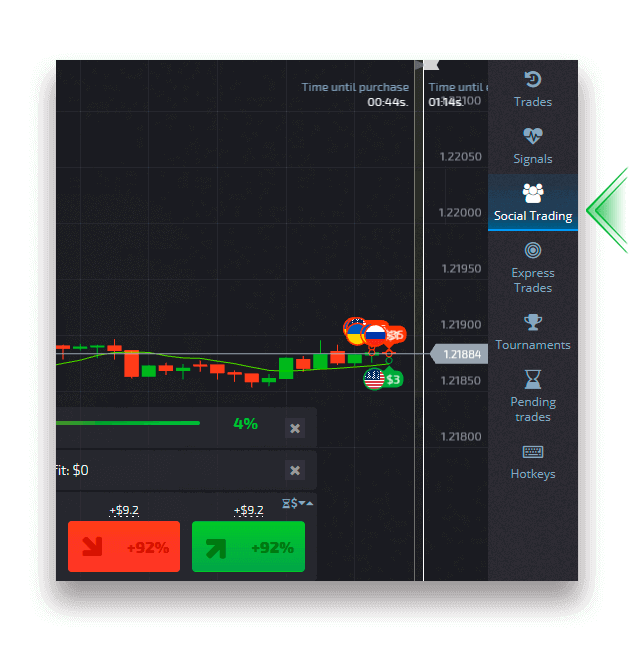
ສໍາເນົາໃນອັດຕາສ່ວນ
ການຕັ້ງຄ່າ "ສໍາເນົາໃນອັດຕາສ່ວນ" ອະນຸຍາດໃຫ້ທ່ານປັບອັດຕາສ່ວນຂອງຈໍານວນການຄ້າທີ່ກ່ຽວຂ້ອງກັບການຄ້າຕົ້ນສະບັບ. ຕົວຢ່າງ, ຖ້າເຈົ້າຕັ້ງພາລາມິເຕີນີ້ເປັນ 60% ເມື່ອທ່ານສຳເນົາການຄ້າ 100 ໂດລາ, ການຄ້າຂອງເຈົ້າຈະເປີດຢູ່ທີ່ 60 ໂດລາ.
ໃນຂະນະດຽວກັນ, ອັດຕາສ່ວນການຈ່າຍເງິນຈະຄືກັນກັບການຄ້າຕົ້ນສະບັບ.
ຢຸດການດຸ່ນດ່ຽງ
ການຕັ້ງຄ່າ "ຢຸດການດຸ່ນດ່ຽງ" ຊ່ວຍໃຫ້ທ່ານສາມາດກໍານົດຍອດເງິນທີ່ການຄັດລອກຈະຖືກຢຸດເຊົາ. ນອກນັ້ນທ່ານຍັງສາມາດຢຸດການສໍາເນົາໄດ້ທຸກເວລາດ້ວຍຕົນເອງ.
ຈໍານວນການຄ້າສໍາເນົາຂັ້ນຕ່ໍາ
ການຕັ້ງຄ່າ "ຈໍານວນການຄ້າສໍາເນົາຂັ້ນຕ່ໍາ" ອະນຸຍາດໃຫ້ທ່ານກໍານົດຈໍານວນຕໍາ່ສຸດທີ່ສໍາລັບການຄ້າສໍາເນົາໃດໆ.
ກະລຸນາຮັບຊາບວ່າຈຳນວນການຄ້າສຳເນົາຂັ້ນຕ່ຳບໍ່ສາມາດຕ່ຳກວ່າ $1.
ຈໍານວນການຄ້າສໍາເນົາສູງສຸດ
ການຕັ້ງຄ່າ "ຈໍານວນການຄ້າສໍາເນົາສູງສຸດ" ຊ່ວຍໃຫ້ທ່ານສາມາດກໍານົດຈໍານວນສູງສຸດສໍາລັບການຄ້າສໍາເນົາໃດໆ.
ເພື່ອບັນທຶກການປ່ຽນແປງທັງຫມົດໃນການຕັ້ງຄ່າສໍາເນົາ, ໃຫ້ຄລິກໃສ່ປຸ່ມ "ຢືນຢັນ".
ເອົາ ໃຈ ໃສ່ : ກະ ລຸ ນາ ສັງ ເກດ ວ່າ ທ່ານ ພຽງ ແຕ່ ສາ ມາດ ສໍາ ເນົາ ການ ຊື້ ຂາຍ ຕົ້ນ ສະ ບັບ ຂອງ ພໍ່ ຄ້າ ທີ່ ເລືອກ. ມັນເປັນໄປບໍ່ໄດ້ທີ່ຈະຄັດລອກການຄ້າທີ່ຖືກຄັດລອກ.
ເອົາໃຈໃສ່ : ກະລຸນາສັງເກດວ່າການຄ້າທີ່ມີເວລາຫມົດອາຍຸຫນ້ອຍກ່ວາ 1 ນາທີຈະບໍ່ໄດ້ຮັບການສໍາເນົາ.
ການຄັດລອກການຄ້າຂອງຜູ້ໃຊ້ອື່ນໆຈາກຕາຕະລາງ
ເມື່ອການຊື້ຂາຍຂອງຜູ້ໃຊ້ອື່ນໆຖືກສະແດງ, ທ່ານສາມາດຄັດລອກພວກມັນໄດ້ທັນທີຈາກຕາຕະລາງພາຍໃນ 10 ວິນາທີຫຼັງຈາກທີ່ພວກເຂົາປາກົດ. ການຄ້າຈະຖືກຄັດລອກໃນຈໍານວນດຽວກັນທີ່ສະຫນອງໃຫ້ວ່າທ່ານມີເງິນພຽງພໍໃນຍອດເງິນໃນບັນຊີການຄ້າຂອງທ່ານ.ໃຫ້ຄລິກໃສ່ການຄ້າຫຼ້າສຸດທີ່ທ່ານສົນໃຈແລະຄັດລອກມັນຈາກຕາຕະລາງ.
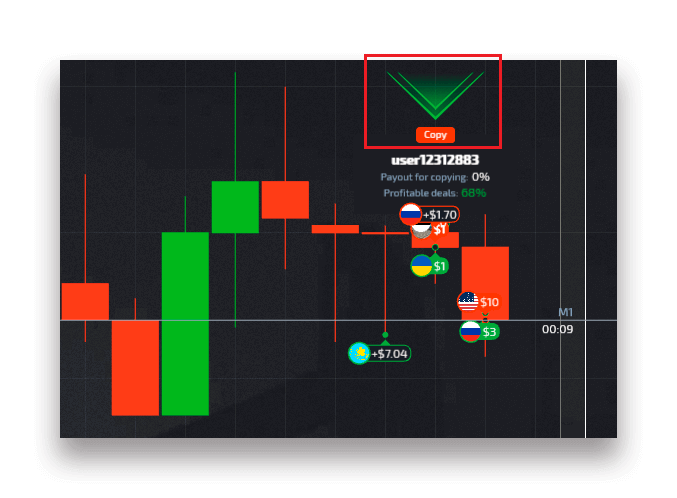
ການສະແດງການຄ້າຂອງຜູ້ໃຊ້ອື່ນໆ
ທ່ານສາມາດເບິ່ງການຄ້າຂອງຜູ້ຊົມໃຊ້ອື່ນໆໃນເວທີສິດທິໃນຕາຕະລາງໃນເວລາທີ່ແທ້ຈິງ. ເພື່ອສະຫຼັບການເທຣດຂອງຜູ້ຊົມໃຊ້ອື່ນ, ໃຫ້ຄລິກທີ່ສາມຈຸດໃນມຸມຊ້າຍເທິງ ແລະເລືອກປຸ່ມ "ການຊື້ຂາຍສັງຄົມ".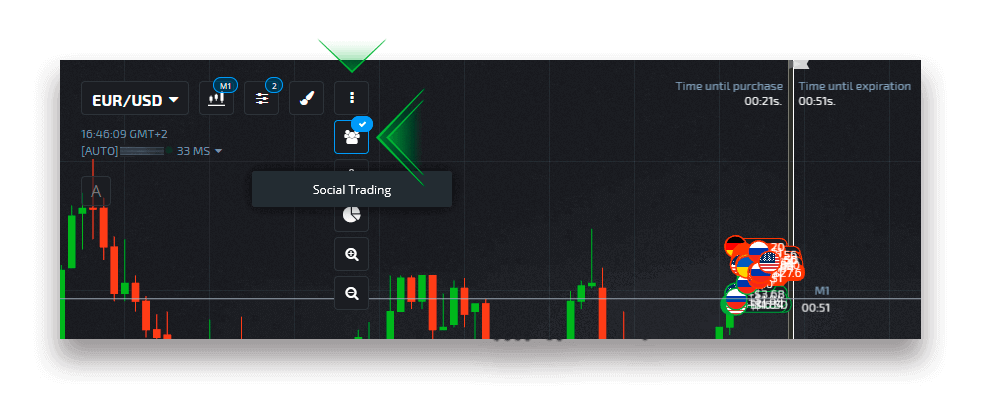
ຖອນເງິນ
ການສ້າງຄໍາຮ້ອງຂໍຖອນເງິນ
ໄປທີ່ໜ້າ "ການເງິນ" "ການຖອນເງິນ".
ໃສ່ຈໍານວນການຖອນເງິນ, ເລືອກວິທີການຊໍາລະເງິນທີ່ມີຢູ່, ແລະປະຕິບັດຕາມຄໍາແນະນໍາໃນຫນ້າຈໍເພື່ອເຮັດສໍາເລັດຄໍາຮ້ອງຂໍຂອງທ່ານ. ກະລຸນາສັງເກດວ່າຈໍານວນການຖອນເງິນຂັ້ນຕ່ໍາອາດຈະແຕກຕ່າງກັນໄປຕາມວິທີການຖອນເງິນ.
ລະບຸຂໍ້ມູນປະຈໍາຕົວຂອງບັນຊີຜູ້ຮັບໃນຊ່ອງ "ເລກບັນຊີ".

ເອົາໃຈໃສ່: ຖ້າຫາກວ່າທ່ານສ້າງຄໍາຮ້ອງສະຫມັກຖອນເງິນໃນຂະນະທີ່ມີໂບນັດທີ່ມີການເຄື່ອນໄຫວ, ມັນຈະຖືກຫັກອອກຈາກຍອດເງິນໃນບັນຊີຂອງທ່ານ.
ການຖອນເງິນ Cryptocurrency
ໃນຫນ້າການເງິນ - ການຖອນເງິນ , ເລືອກທາງເລືອກ cryptocurrency ຈາກກ່ອງ "ວິທີການຊໍາລະເງິນ" ເພື່ອດໍາເນີນການຊໍາລະເງິນຂອງທ່ານແລະປະຕິບັດຕາມຄໍາແນະນໍາໃນຫນ້າຈໍ.
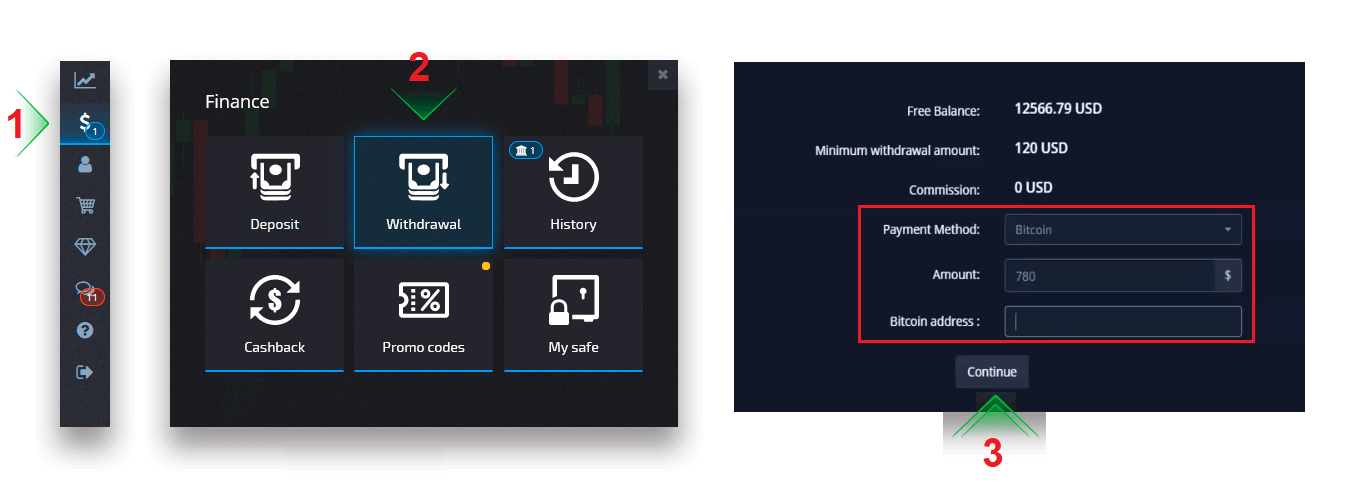 ເລືອກວິທີການຊໍາລະ, ໃສ່ຈໍານວນແລະທີ່ຢູ່ Bitcoin ທີ່ທ່ານຕ້ອງການຖອນ.
ເລືອກວິທີການຊໍາລະ, ໃສ່ຈໍານວນແລະທີ່ຢູ່ Bitcoin ທີ່ທ່ານຕ້ອງການຖອນ.
ຫຼັງຈາກການຄລິກສືບຕໍ່, ທ່ານຈະເຫັນແຈ້ງການທີ່ຄໍາຮ້ອງສະຫມັກຂອງທ່ານໄດ້ຖືກຈັດຄິວ.
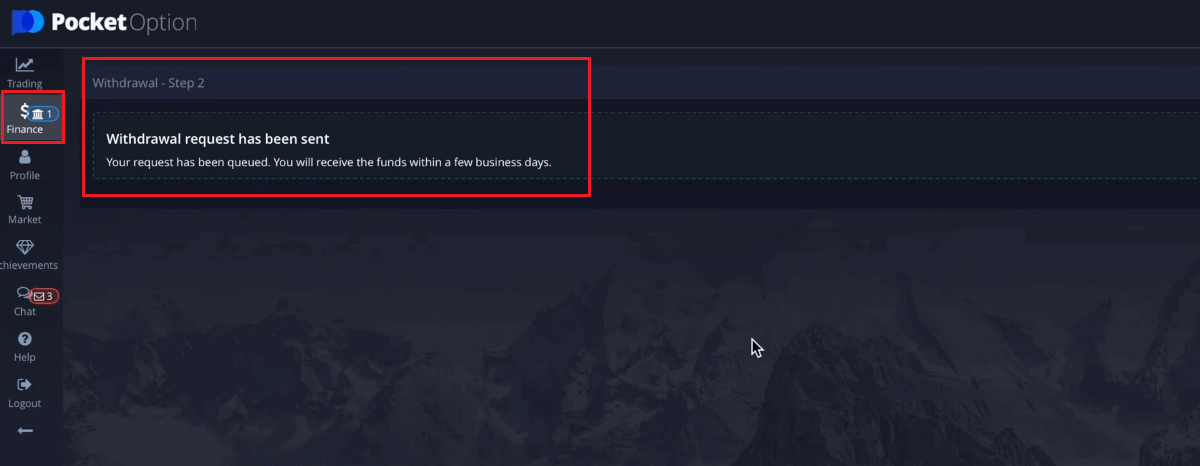
ທ່ານສາມາດໄປທີ່ History ເພື່ອກວດເບິ່ງການຖອນເງິນຫຼ້າສຸດຂອງທ່ານ
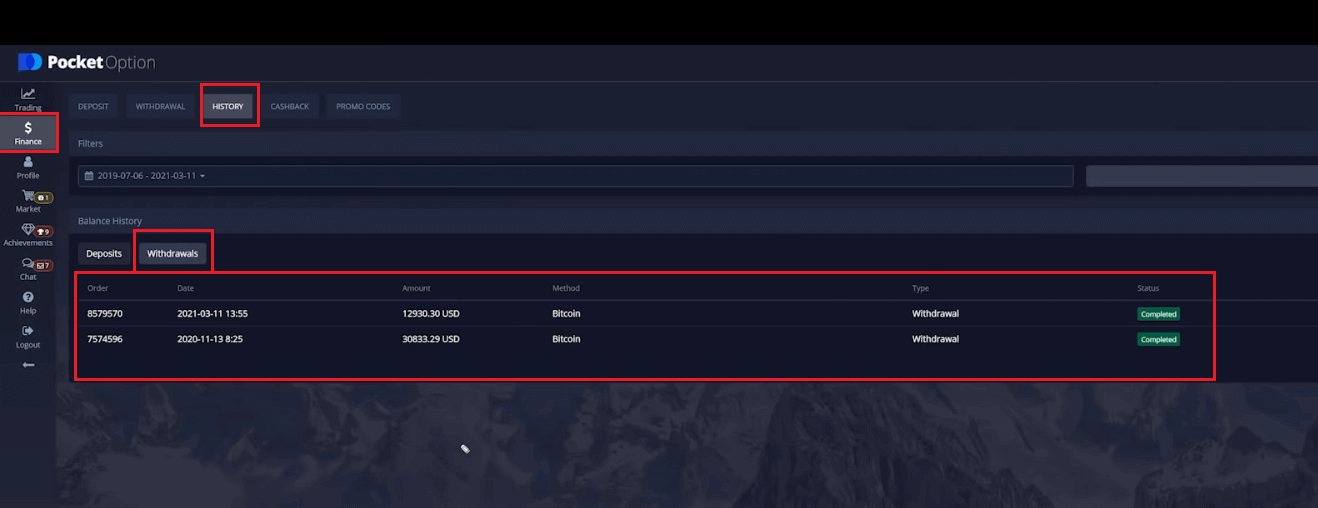
ການຖອນ Visa/Mastercard
ໃນໜ້າການເງິນ - ການຖອນເງິນ , ເລືອກທາງເລືອກ Visa/Mastercard ຈາກກ່ອງ “ວິທີການຊໍາລະເງິນ” ເພື່ອດໍາເນີນການຕາມຄໍາຮ້ອງຂໍຂອງທ່ານແລະປະຕິບັດຕາມຄໍາແນະນໍາໃນຫນ້າຈໍ.
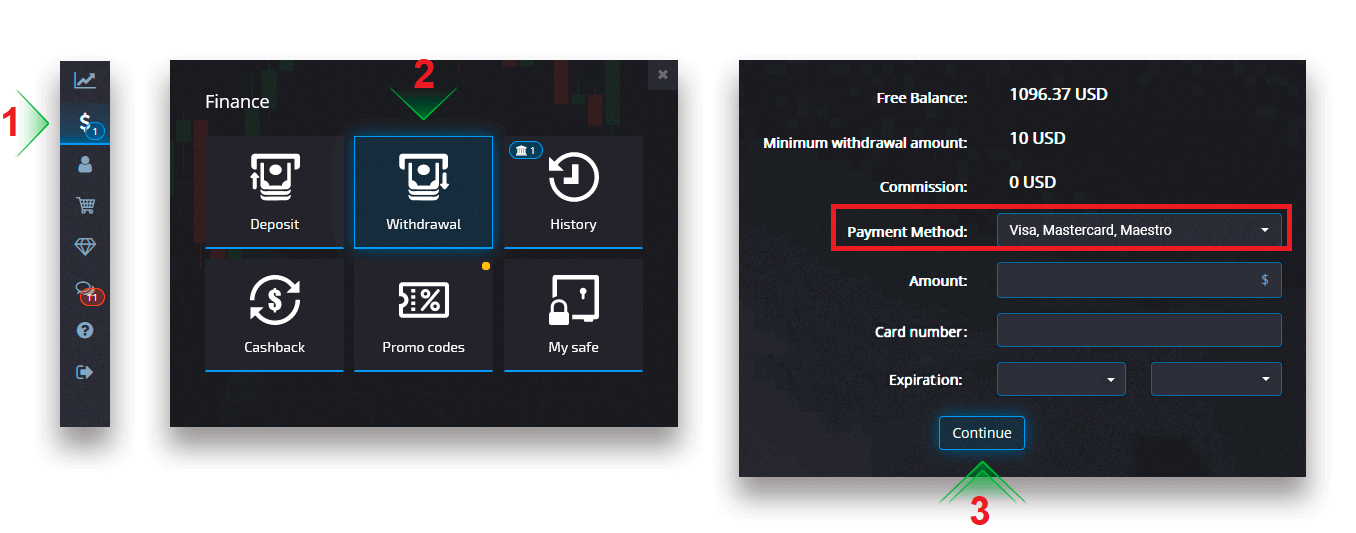
ກະລຸນາບັນທຶກ : ໃນບາງພາກພື້ນ, ການຢັ້ງຢືນບັດທະນາຄານແມ່ນຈໍາເປັນກ່ອນທີ່ຈະນໍາໃຊ້ວິທີການຖອນເງິນນີ້. ເບິ່ງວິທີການຢັ້ງຢືນບັດທະນາຄານ.
ເລືອກບັດ, ໃສ່ຈໍານວນ, ແລະສ້າງຄໍາຮ້ອງຂໍຖອນເງິນ. ກະລຸນາຮັບຊາບວ່າໃນບາງກໍລະນີມັນອາດຈະໃຊ້ເວລາເຖິງ 3-7 ມື້ເຮັດວຽກສໍາລັບທະນາຄານເພື່ອດໍາເນີນການຊໍາລະບັດ.
ການຖອນ eWallet
ໃນໜ້າການເງິນ - ການຖອນເງິນ , ເລືອກຕົວເລືອກ eWallet ຈາກກ່ອງ “ວິທີການຊໍາລະເງິນ” ເພື່ອດໍາເນີນການຕາມຄໍາຮ້ອງຂໍຂອງທ່ານແລະປະຕິບັດຕາມຄໍາແນະນໍາໃນຫນ້າຈໍ.
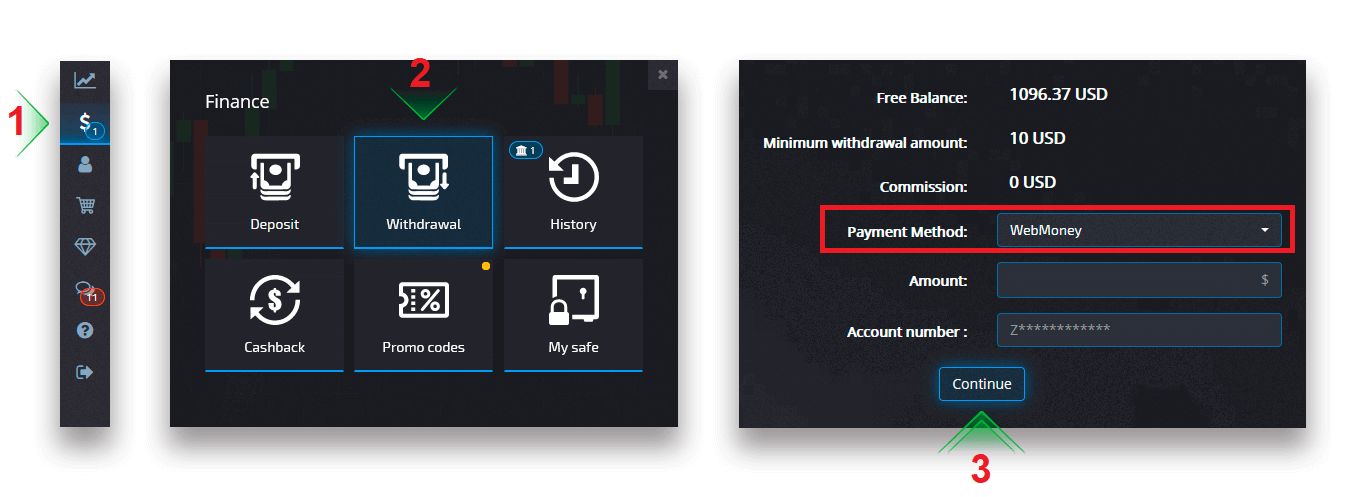
ເລືອກວິທີການຊໍາລະເງິນ, ໃສ່ຈໍານວນເງິນ, ແລະສ້າງຄໍາຮ້ອງສະຫມັກຖອນ.
ການຖອນເງິນການໂອນເງິນ
ໃນໜ້າການເງິນ - ການຖອນເງິນ , ເລືອກທາງເລືອກການໂອນເງິນຈາກກ່ອງ “ວິທີການຊໍາລະເງິນ” ເພື່ອດໍາເນີນການຕາມຄໍາຮ້ອງຂໍຂອງທ່ານແລະປະຕິບັດຕາມຄໍາແນະນໍາໃນຫນ້າຈໍ. ກະລຸນາຕິດຕໍ່ຫ້ອງການທະນາຄານທ້ອງຖິ່ນຂອງທ່ານສໍາລັບລາຍລະອຽດທະນາຄານ.
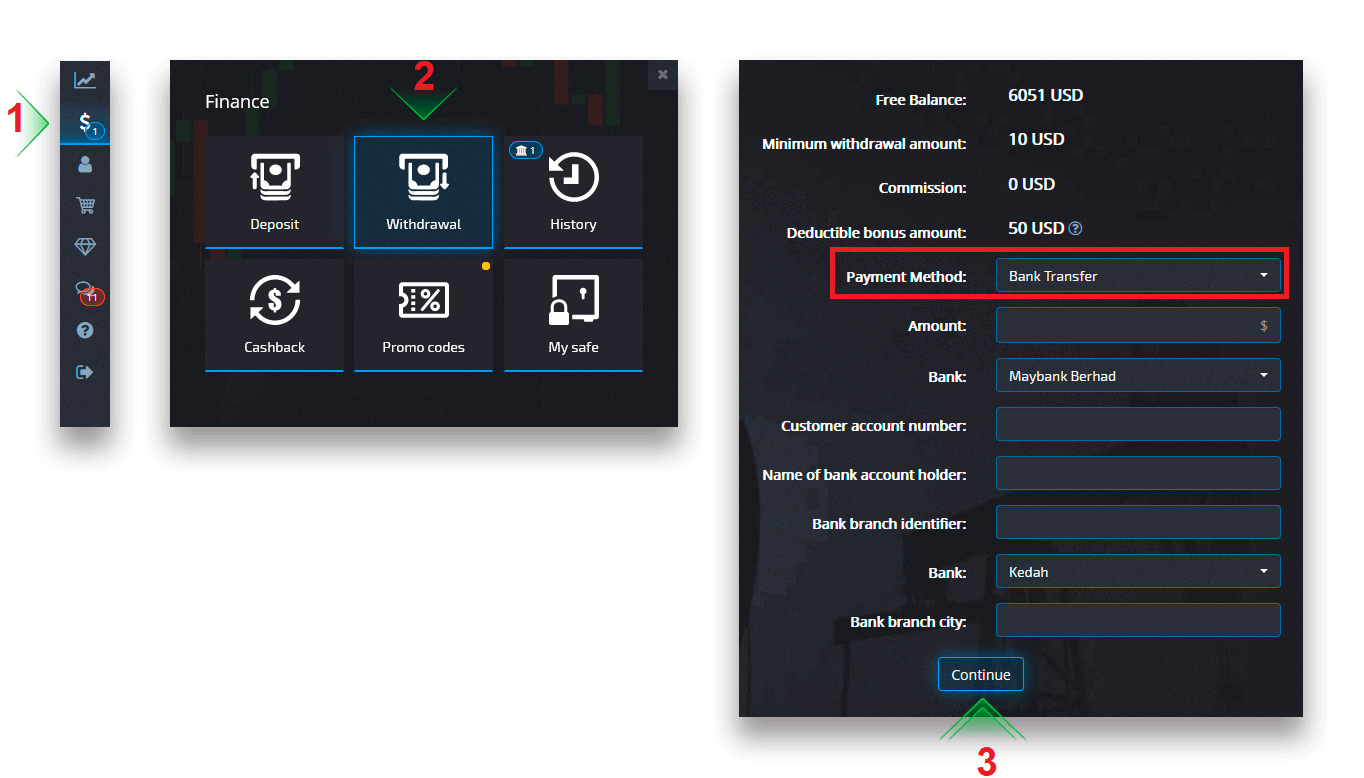
ເລືອກວິທີການຊໍາລະເງິນ, ໃສ່ຈໍານວນເງິນ, ແລະວາງຄໍາຮ້ອງສະຫມັກຖອນເງິນຂອງທ່ານ.
ສະກຸນເງິນປະມວນຜົນ, ເວລາ ແລະຄ່າທຳນຽມທີ່ນຳໃຊ້
ບັນຊີການຄ້າໃນເວທີຂອງພວກເຮົາແມ່ນມີຢູ່ໃນ USD ເທົ່ານັ້ນ. ຢ່າງໃດກໍຕາມ, ທ່ານສາມາດຖອນເງິນເຂົ້າບັນຊີຂອງທ່ານໃນສະກຸນເງິນໃດກໍ່ຕາມ, ຂຶ້ນກັບວິທີການຊໍາລະ. ສ່ວນຫຼາຍອາດຈະ, ເງິນຈະຖືກປ່ຽນເປັນສະກຸນເງິນຂອງບັນຊີຂອງທ່ານທັນທີທີ່ໄດ້ຮັບການຈ່າຍເງິນ. ພວກເຮົາບໍ່ຄິດຄ່າທໍານຽມການຖອນຫຼືການປ່ຽນແປງສະກຸນເງິນໃດໆ. ຢ່າງໃດກໍ່ຕາມ, ລະບົບການຈ່າຍເງິນທີ່ເຈົ້າໃຊ້ອາດຈະໃຊ້ຄ່າທໍານຽມບາງຢ່າງ. ການຮ້ອງຂໍການຖອນເງິນແມ່ນດໍາເນີນການພາຍໃນ 1-3 ມື້ເຮັດວຽກ. ຢ່າງໃດກໍ່ຕາມ, ໃນບາງກໍລະນີ, ເວລາຖອນເງິນສາມາດເພີ່ມຂຶ້ນເຖິງ 14 ມື້ເຮັດວຽກແລະທ່ານຈະໄດ້ຮັບການແຈ້ງເຕືອນກ່ຽວກັບມັນຢູ່ໂຕະຊ່ວຍເຫຼືອ.
ຍົກເລີກຄຳຮ້ອງຂໍຖອນເງິນ
ທ່ານສາມາດຍົກເລີກການຮ້ອງຂໍການຖອນເງິນກ່ອນທີ່ສະຖານະຈະຖືກປ່ຽນເປັນ "ສໍາເລັດ". ເພື່ອເຮັດສິ່ງນີ້, ເປີດຫນ້າປະຫວັດສາດທາງດ້ານການເງິນແລະສະຫຼັບກັບ "ການຖອນເງິນ".
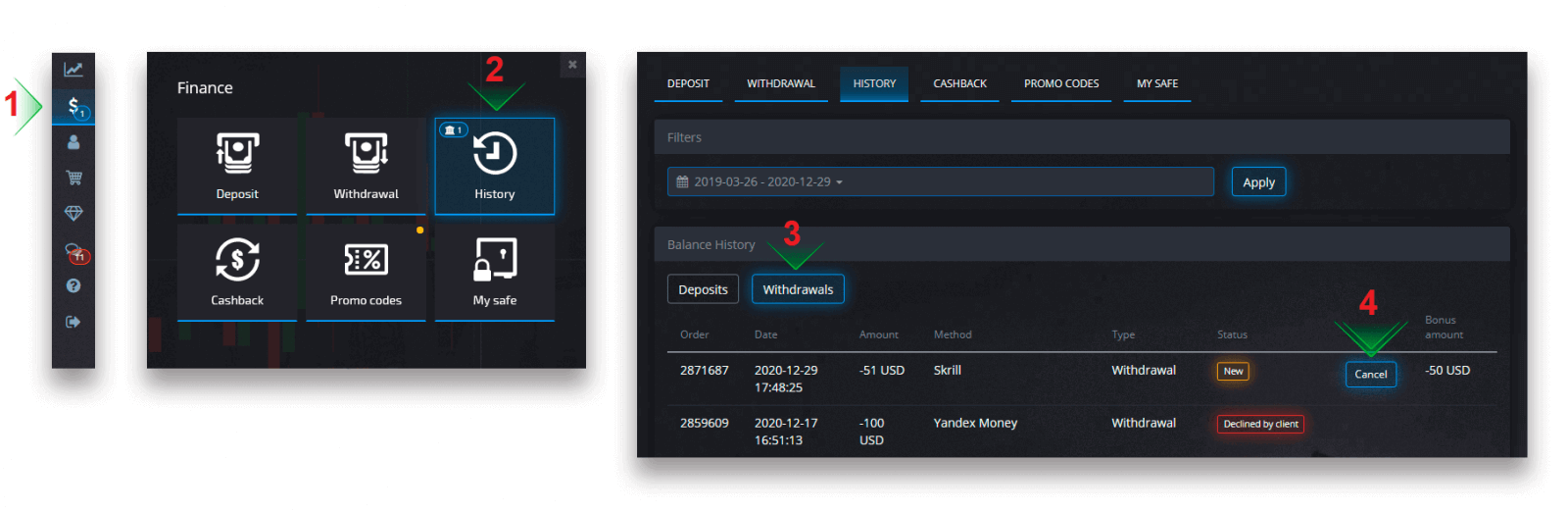
ຊອກຫາການຖອນເງິນທີ່ຍັງຄ້າງຢູ່ ແລະຄລິກທີ່ປຸ່ມຍົກເລີກເພື່ອຍົກເລີກຄຳຮ້ອງຂໍຖອນເງິນ ແລະດຶງເອົາເງິນໃນຍອດຄົງເຫຼືອຂອງທ່ານ.
ການປ່ຽນແປງລາຍລະອຽດບັນຊີການຈ່າຍເງິນ
ກະລຸນາສັງເກດວ່າທ່ານສາມາດຖອນເງິນໂດຍຜ່ານວິທີການທີ່ທ່ານໃນເມື່ອກ່ອນໄດ້ນໍາໃຊ້ສໍາລັບການຝາກເຂົ້າໄປໃນບັນຊີການຄ້າຂອງທ່ານ. ຖ້າມີສະຖານະການທີ່ທ່ານບໍ່ສາມາດຮັບເງິນໃຫ້ກັບລາຍລະອຽດບັນຊີການຈ່າຍເງິນທີ່ໃຊ້ໃນເມື່ອກ່ອນໄດ້, ກະລຸນາຕິດຕໍ່ຫາຝ່າຍຊ່ວຍເຫຼືອເພື່ອອະນຸມັດຂໍ້ມູນການຖອນເງິນໃໝ່.
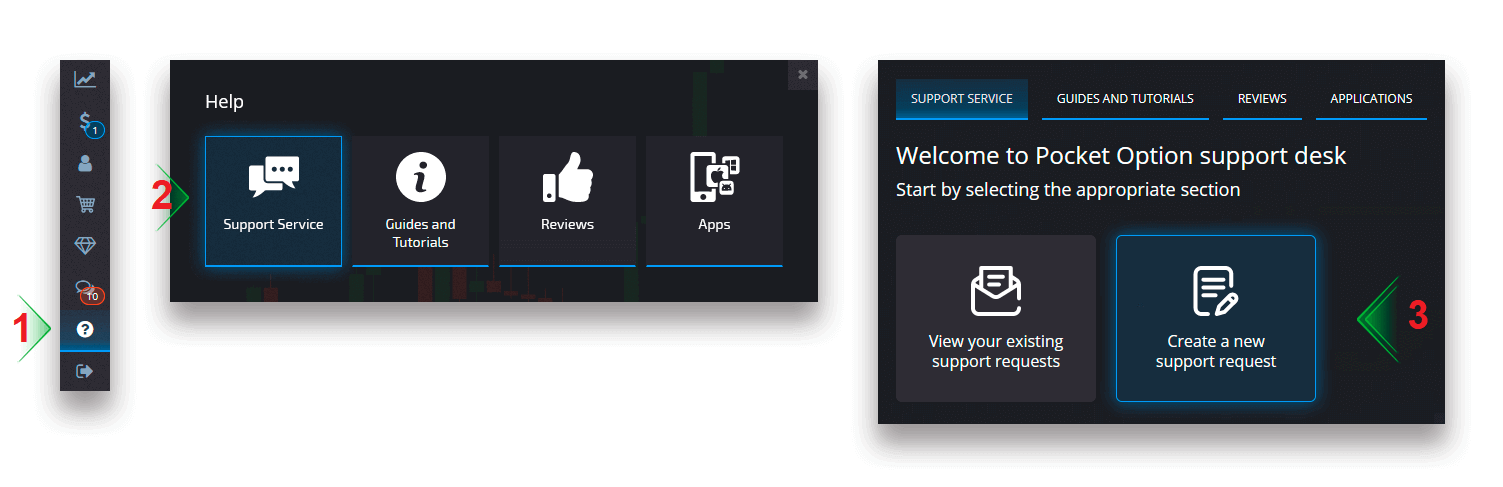
ແກ້ໄຂບັນຫາການຖອນເງິນ
ຖ້າເຈົ້າເຮັດຜິດ ຫຼື ປ້ອນຂໍ້ມູນບໍ່ຖືກຕ້ອງ, ເຈົ້າສາມາດຍົກເລີກຄຳຮ້ອງຂໍຖອນເງິນໄດ້ ແລະວາງອັນໃໝ່ພາຍຫຼັງ. ເບິ່ງພາກການຍົກເລີກການຮ້ອງຂໍການຖອນເງິນ.ອີງຕາມນະໂຍບາຍ AML ແລະ KYC, ການຖອນເງິນແມ່ນມີໃຫ້ສະເພາະລູກຄ້າທີ່ກວດສອບແລ້ວເທົ່ານັ້ນ. ຖ້າການຖອນຕົວຂອງທ່ານຖືກຍົກເລີກໂດຍຜູ້ຈັດການ, ຈະມີຄໍາຮ້ອງຂໍການສະຫນັບສະຫນູນໃຫມ່ທີ່ທ່ານຈະສາມາດຊອກຫາເຫດຜົນສໍາລັບການຍົກເລີກ.
ໃນບາງສະຖານະການໃນເວລາທີ່ການຈ່າຍເງິນບໍ່ສາມາດຖືກສົ່ງໄປຫາການຈ່າຍເງິນທີ່ເລືອກ, ຜູ້ຊ່ຽວຊານດ້ານການເງິນຈະຮ້ອງຂໍໃຫ້ມີວິທີການຖອນເງິນທາງເລືອກອື່ນຜ່ານໂຕະສະຫນັບສະຫນູນ.
ຖ້າທ່ານບໍ່ໄດ້ຮັບການຈ່າຍເງິນໃຫ້ກັບບັນຊີທີ່ລະບຸໄວ້ພາຍໃນສອງສາມມື້ເຮັດວຽກ, ຕິດຕໍ່ຝ່າຍຊ່ວຍເຫຼືອເພື່ອຊີ້ແຈງສະຖານະການໂອນເງິນຂອງທ່ານ.
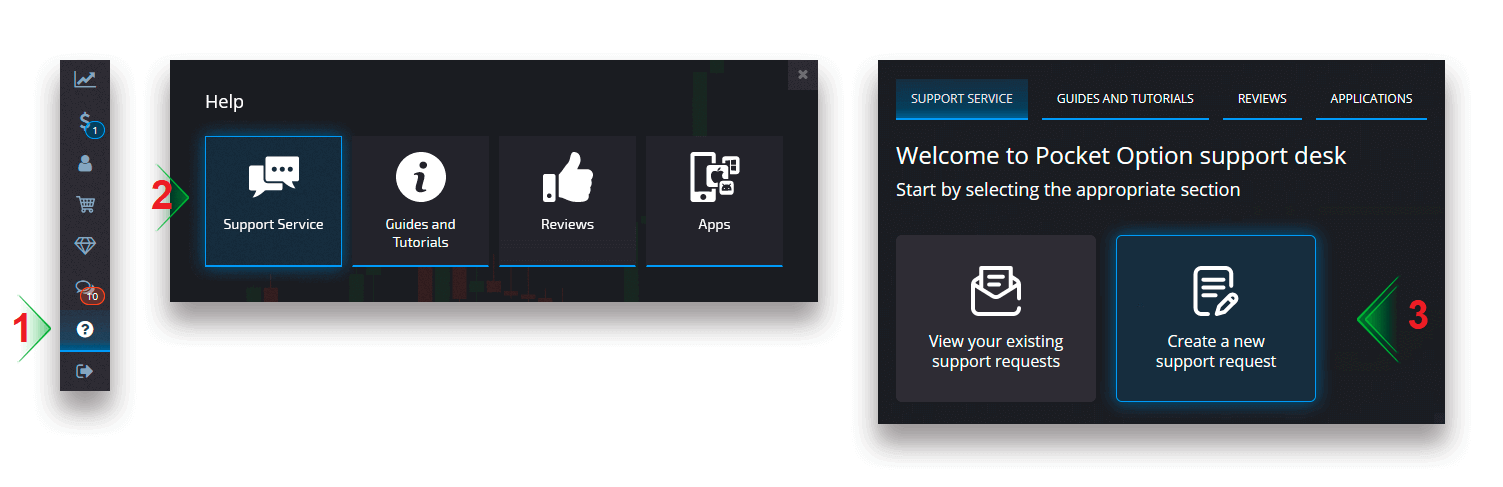
ເພີ່ມບັດໃໝ່ສຳລັບການຖອນເງິນ
ເມື່ອສໍາເລັດການຢັ້ງຢືນບັດທີ່ຮ້ອງຂໍ, ທ່ານສາມາດເພີ່ມບັດໃຫມ່ໃສ່ບັນຊີຂອງທ່ານ. ເພື່ອເພີ່ມບັດໃຫມ່, ພຽງແຕ່ໄປຫາການຊ່ວຍເຫຼືອ - ບໍລິການສະຫນັບສະຫນູນແລະສ້າງຄໍາຮ້ອງຂໍການສະຫນັບສະຫນູນໃຫມ່ໃນພາກທີ່ເຫມາະສົມ.